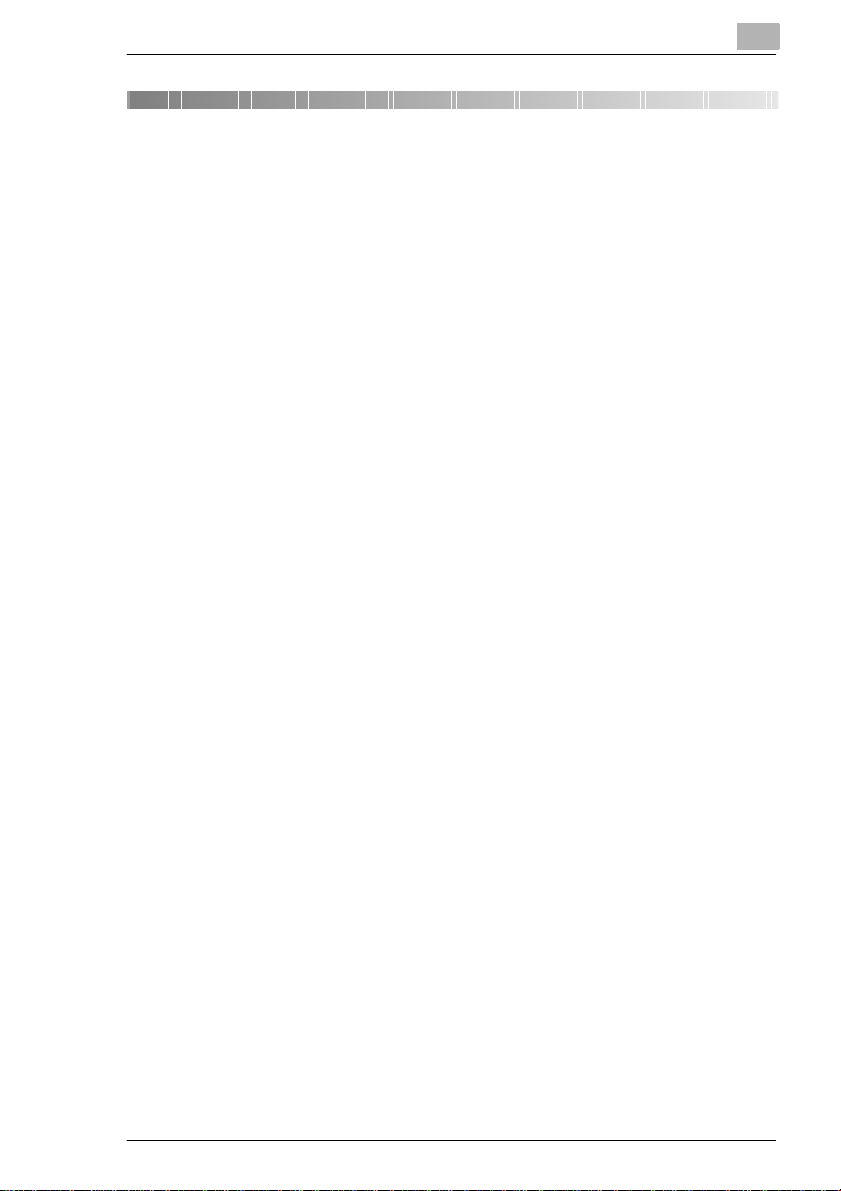
Inhoud
1 Inleiding
1.1 Wij willen u als tevreden klant .....................................................1-1
1.2 Terwille van het milieu . . .............................................................1-2
Terugname en recycli ng.................... .. ............ .. ..............................1-2
Wat betekent de Energy Star® .......................................................1-2
Kringlooppapier bruikbaar....... .. .............. ........... .. .. .........................1-2
1.3 Wegwijzer door de handleiding...................................................1-3
Waar staat wat in de handleidi ng?..................... .. .......................... .1-3
Korte toelichti ng bij bijzondere termen en symbolen........ .. .............1-5
Korte toelichting bij vast gedefinieer de begrippen en symbolen.....1-7
2 Leer uw kopieerapparaat kennen
2.1 Apparaatoverzicht.........................................................................2-1
Kopieerapparaat Di251/Di351 (buitenkant)........................ .............2-1
Kopieerapparaat Di251/Di351 (binnenkant)....................................2-4
2.2 Opties.............................................................................................2-5
Bove nklep OC-3...... .. ... ................................................... ................2 -5
Autom at i s c he do c u m e n tin v o e r AF- 9.. ............................... ..............2 -6
Dubbelzijdige documenteninvoer AFR-17.......................................2-7
Afwerkingseenheid FN-109/FN-110.......................... ................ ......2-8
Extra uitvoerlade JS-100...............................................................2-10
Afwerkingseenheid m et pr intuitvoer FN-504 ..... .. .............. ...........2-11
Verspringende uitvoer OT-100 (alleen voor Di25 1)......................2-12
Sorteereenheid JS-201.................................................................2-12
Duple x e e nhe id A D -1 5.. .. ......................................... ......................2-1 3
Papierlade PF-118/PF-119...........................................................2-14
Groo t-v o lu m e cas s et te PF - 1 17 ..... .. ............ ..................................2 -1 5
Onderplaat....................................................................................2-16
Onderkast......................................................................................2-16
Geheugenuitbreiding.....................................................................2-16
Printercontroller Pi3502...... .. ............. .. ........................... .. .............2-16
2.3 V e ilig omgaan m e t uw ko p ie e ra p pa ra a t....................................2-17
Laserveiligheid..............................................................................2-22
Interne laserstraling.......................................................................2-22
Geluidsemissie..............................................................................2-23
Veiligheidssticker..........................................................................2-24
Gegevens op het typeplaat je ....... .. ...............................................2-27
Di251/Di351 IVZ-1
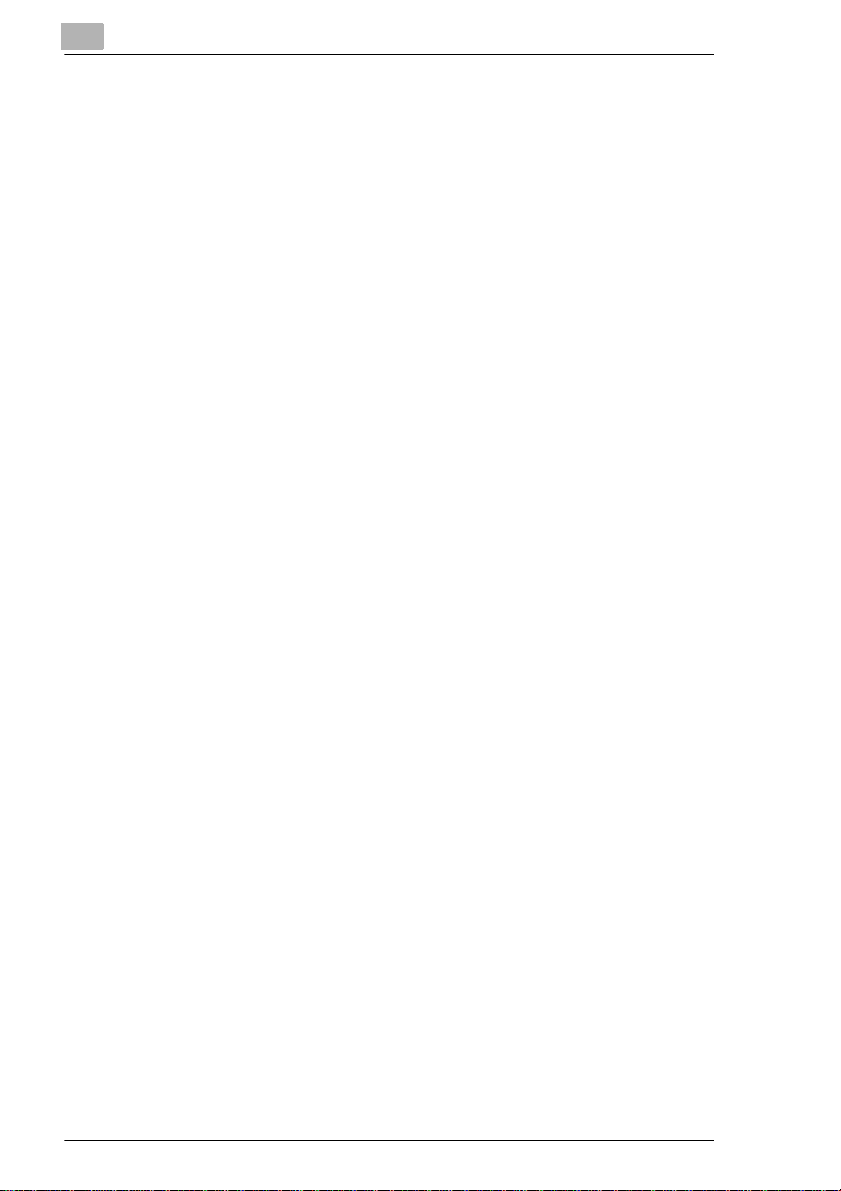
2.4 Transport van het kopieerapparaat .......................................... 2-28
2.5 Pl aa t s en v an h et ko p ie e ra p p a ra a t ......... ................................... 2-28
Omgevingsomstandigheden .........................................................2-28
Standplaats...................................................................................2-28
Benodigde ruimte van het kopieerapparaat....... ........................... 2-29
Bewaren van verbruiksmateriaal..................................................2-29
2.6 Aansluiten van het kopieerapparaat.........................................2-30
2.7 In - en ui ts c h a k el e n van h et kop ie e rapparaat........................... 2-3 0
Inschakelen van het kopieerapparaat...........................................2-30
Uitschakelen van het kopi eerapparaat................... ......................2-31
2.8 Toetsen en indicaties op het bedieningspaneel...................... 2-32
Overzicht .....................................................................................2-32
Touc h Scr e e n .. ...................... ....................................................... 2-34
2.9 Zo wordt het Touch Screen bediend ........ ............. .. ................. 2-35
Met het Touch Screen werken.............................. .............. ..........2-35
Opbouw van de Touch Screen-men u’s ......... .. .............. ............... 2-36
2.10 Papierlade vullen........................................................................2-38
Papie r la de 1 vulle n ...... .................................................... .............2-39
Papie r la de 2 vulle n ...... .................................................... .............2-41
Papie r la de PF -1 1 9 (o p ti e ) vu llen... .. .. ...........................................2-43
Papie r la de PF -1 1 8 (o p ti e ) vu llen... .. .. ...........................................2-45
Groo t-v o lu me ca s s et te PF - 1 17 (o p tie ) vu lle n ... .. ... .......................2 -4 8
Kopieerpapier op de handinvoer plaatsen....................................2-50
2.11 Tonerpatroon vervangen........... .. .............. ......................... .. .. ... 2-51
2.12 Imaging unit vervangen............................................................. 2-54
2.13 Nietjescartridges vervangen .....................................................2-57
Afwerkingseenheid FN-109 ............ .. .. ............. ........................... ..2-58
Afwerkingseenheid FN-110 ............ .. .. ............. ........................... ..2-60
Afwerkingseenheid met printuitvoer FN-504................................2-62
2.14 Buiten gebruik stellen van het kopieerapparaat...................... 2-64
2.15 Hierop moet u letten................................................................... 2-65
2.16 Hierv o o r ma g u uw k o pi e er a p p ara a t ge b r u ik e n . ... .................. 2-6 5
3 Eerste stappen . . .
3.1 Stap-voor-stap een kopie............................................................. 3-1
3.2 Beheerderscode invoeren ...........................................................3-4
3.3 Kopieerapparaatinstellingen controleren .................................. 3-5
3.4 Aantal kopieën invoeren .............................................................. 3-5
3.5 Kopiëren starten........................................................................... 3-6
IVZ-2 Di251/Di351
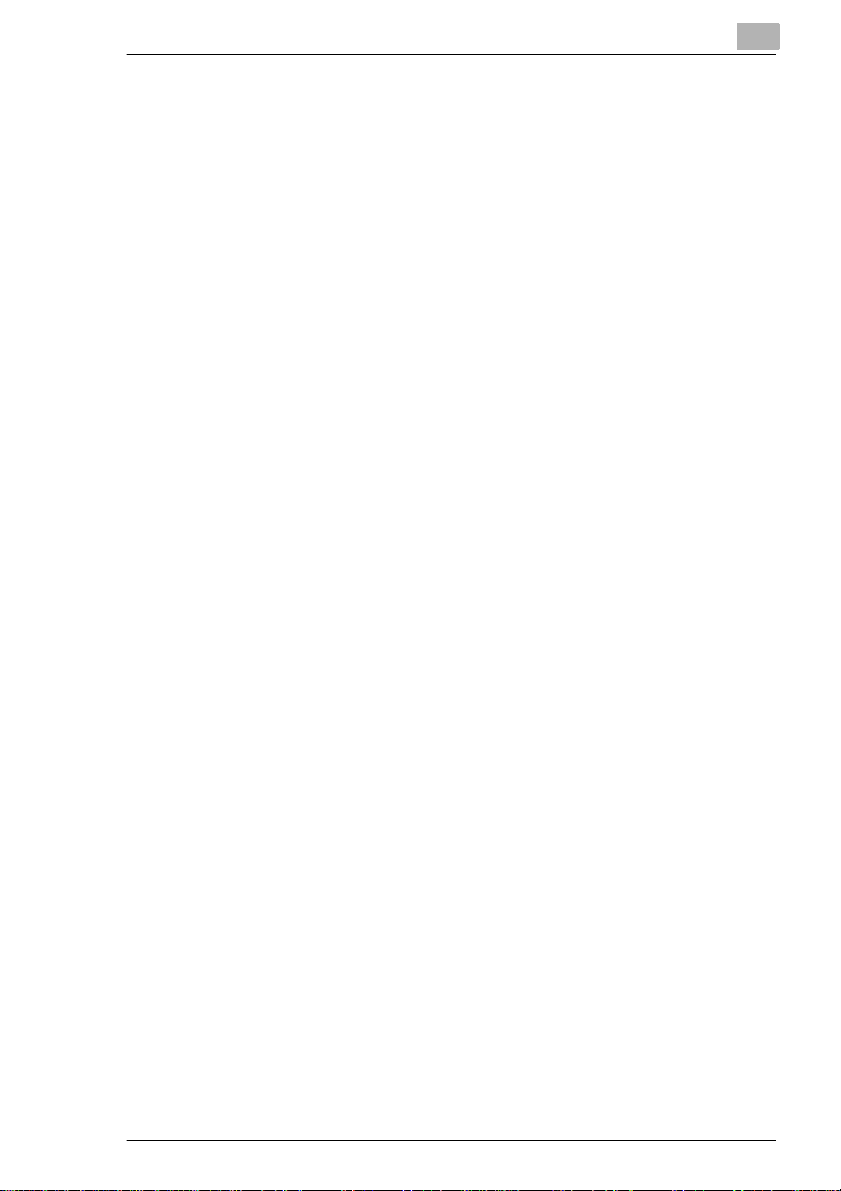
3.6 Kopieergang onderbreken ...........................................................3-6
3.7 Kopiëren stoppen.............................. .. .. ......................... .. .............3-7
3.8 Kopieerapparaatinstellingen resetten.........................................3-7
3.9 Documenteninvoer gebruiken .....................................................3-8
Originelen met de autom ati sche documenteninvoer verwerken.....3-9
Originelen met de dubbe lzijdige documenteninvoer verwerken... .3-10
Originelen met verschillende formaten laten invoeren................. .3-12
2op1-origine len voor separate kopieën plaatsen ....... .. ... ..............3 -1 4
3.10 Originelen op de glasplaat plaatsen..........................................3-15
Papieren originelen en transparante originelen ............................3-15
Boeken en gebonden originelen ...................................................3-16
3.11 Opdrachtgeheugen gebruiken...................................................3-17
3.12 Opdrachtenlijst gebruiken .........................................................3-18
Opdrachtenlijst laten zien..............................................................3-18
Afdru k opd ra cht vrijgev e n .. .. ................................................... .......3-19
Afdru k op d racht uit de opdrachtenli js t w is se n... ... ..........................3 -2 0
3.13 Overige functies..........................................................................3-21
Autom at i s c he pa p ie r la d e- o m s ch a k e lin g ............. .. ........................3 -2 1
Automatische reset van de instellingen................................. .. ......3-21
Spaarstand....................................................................................3-21
Autom at i s c he ui tschakelin g . .. .......................................... ..............3-2 1
Slaapstand....................................................................................3-21
Automatisch uitschakelen van de LCD-achtergrondverlichting.....3-22
Automatische kop i e e rs t ar t. ................................................... .........3-22
4 Hoe wilt u uw kopie?
4.1 Basisinstellingen...........................................................................4-1
Autom at i s c he pa p ie r se lectie insc hakelen.......................................4-2
Papie r la d e han d m a ti g se le ct e re n.. .. ................................ ................4-3
Papiersoort voor papierlade 1 vastleggen................ ........... ............4-4
Afwijkend papierf ormaat voor papierlade 1 vastleggen ..................4-6
Afwijkend papierf ormaat voor papierlade 1 opslaan.......................4-8
Opgeslagen papierformaat voor papierlade 1 opvragen...............4-11
Papiersoort voor de handinvoer vastleggen........... .. ........... ..........4-13
Papierformaat vo or de handi nvoer vastleggen.............................4-14
Afwijkend papierf ormaat voor de handinvoer opslaan..................4-15
Opgeslagen papierf ormaat voor de handinvoer opv ragen............4-17
Automatische fo rmaatselec tie inschake le n. ..................................4 -1 8
Vaste reprofactor selecteren.........................................................4-19
Reprofactor met de pijltoetsen selecteren.....................................4-20
Evenredige reprofactor invoeren...................................................4-21
Niet-evenredige reprofactor invoeren............................................4-23
Di251/Di351 IVZ-3
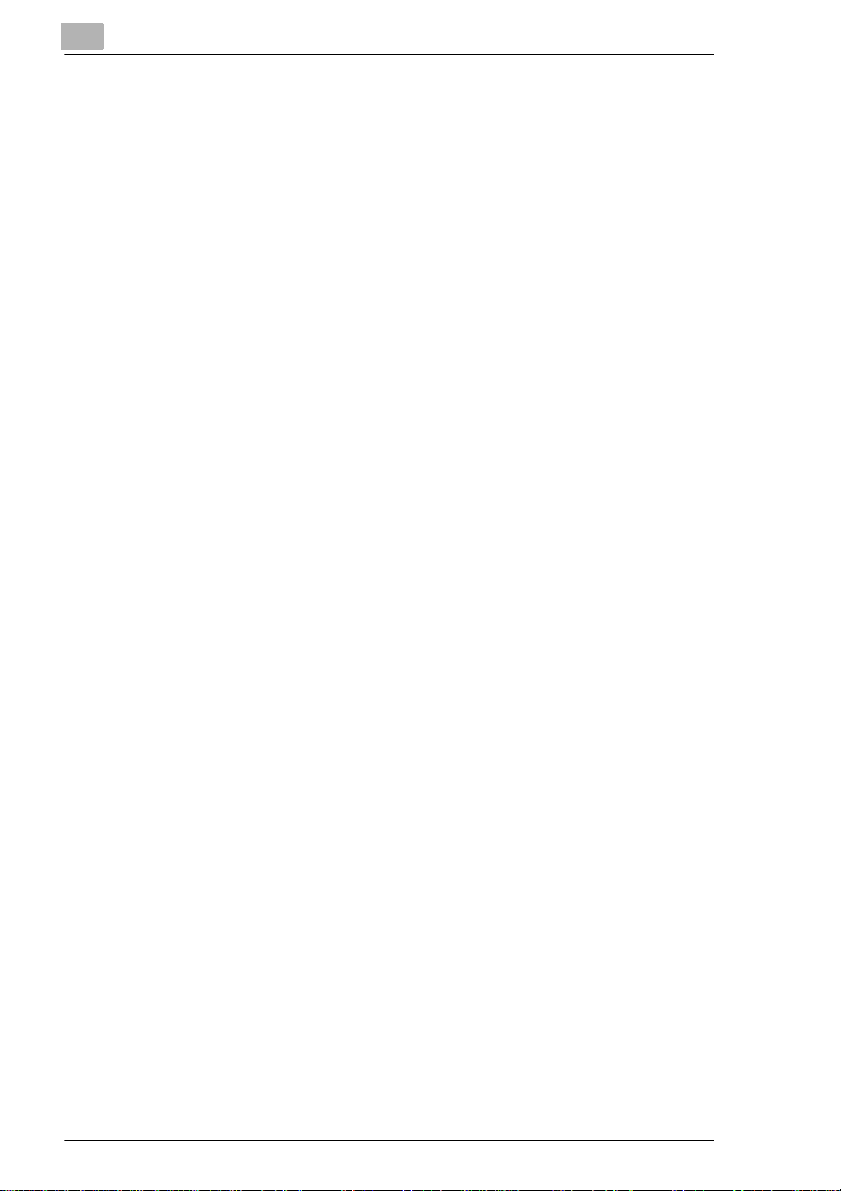
Evenredige reprofactor opslaan ................................................... 4-25
Opgeslagen reprofactor opvragen................................................4-27
Kopieën niet sorteren ................................................................... 4-28
Kopieën sorteren/gr oeperen.........................................................4-29
Kopieën nieten.............................................................................. 4-31
Kopieën perforeren....................................................................... 4-40
4.2 Origineel>Kopie-functies........................................................... 4-42
Kopieerfunctie selecteren............................................................. 4-45
Richting origineel vastleggen........................................................ 4-47
Originelen met kantlijn verwerken ................................................ 4-48
Boeken kopiëren...........................................................................4-50
2op1-originelen kopiëren..............................................................4-55
4.3 Belichtingsinstellingen .............................................................. 4-57
Automatische belichting in- /u i t sc h a k el en......................................4-58
Kopie lichter/donkerder zetten...................................................... 4-59
Belichtingsfunctie wijzigen............................................................ 4-60
4.4 Extra functies.............................................................................. 4-61
Voorblad toevoegen .....................................................................4-62
Schutblad...................................................................................... 4-65
OHP-schutblad ............................................................................. 4-68
Kantlijn maken .............................................................................. 4-71
Kader/rand wissen uit voeren........................... .............. ............... 4-73
Beeldherhaling uit voeren...... .............. ........... .. .. ........................... 4-75
Setnummer op achtergrond drukken............................................4-79
Apart scannen.............................. ........................ .. ......................4-81
5 Functies combineren
5.1 Origineel: 1-zijdig, kopie: 1-zijdig ............................................... 5-4
5.2 Origineel: 1-zijdig, kopie: 2-zijdig ............................................... 5-7
5.3 Origineel: 2-zijdig (kantlijn links), kopie: 1-zijdig .................... 5-10
5.4 Origineel: 2-zijdig (kantlijn links), kopie: 2-zijdig .................... 5-13
5.5 Origineel: 2-zijdig (kantlijn boven), kopie: 1-zijdig.................. 5-16
5.6 Origineel: 2-zijdig (kantlijn boven), kopie: 2-zijdig.................. 5-19
IVZ-4 Di251/Di351
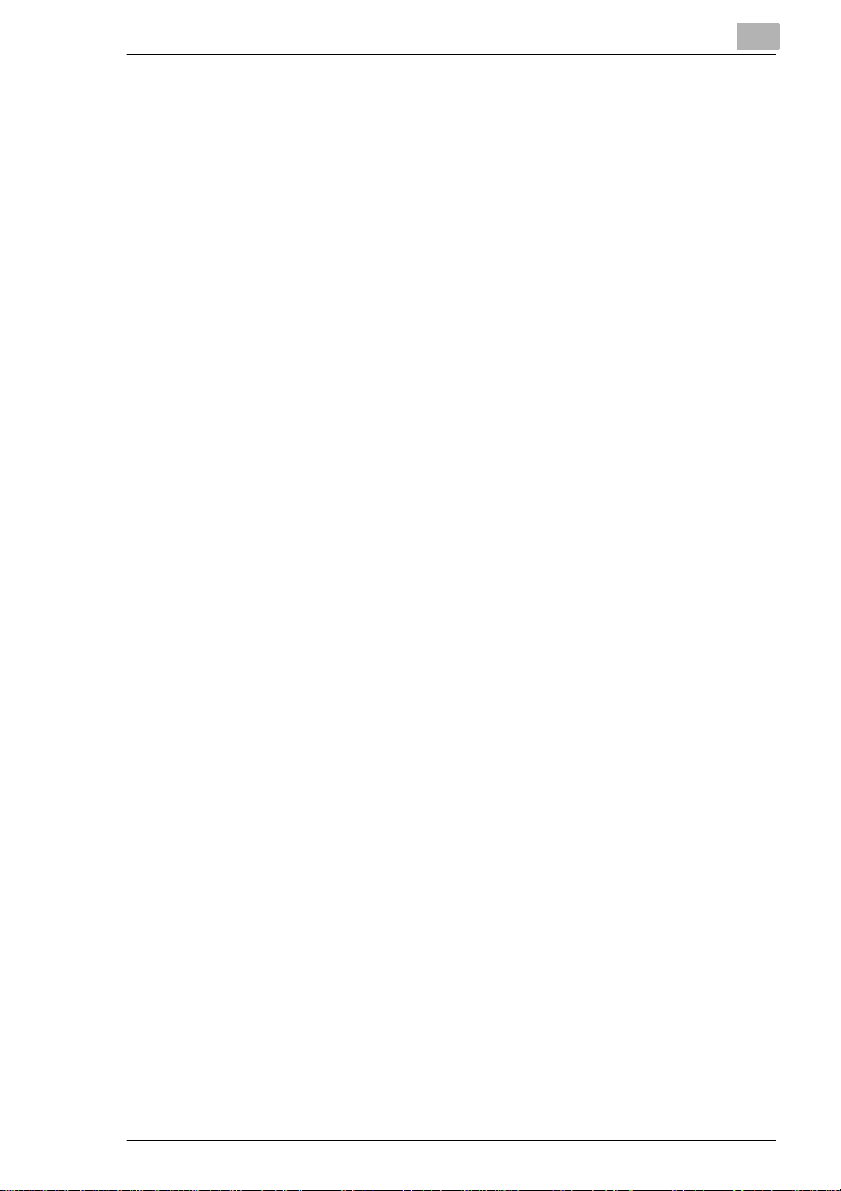
6 Hulpprogramma
6.1 Gebruikersprogramma aanpassen..............................................6-2
Gebruikersprogramma instellen......................................................6-3
Gebruikersprogramma [1/6]............................................................6-5
Gebruikersprogramma [2/6]............................................................6-6
Gebruikersprogramma [3/6]............................................................6-8
Gebruikersprogramma [4/6]..........................................................6-10
Gebruikersprogramma [5/6]..........................................................6-12
Gebruikersprogramma [6/6]..........................................................6-14
6.2 Tellers...........................................................................................6-15
6.3 Opdracht geheugen....................................................................6-16
Opgeslagen kopieeropdracht opvragen ........................................6-16
Kopieeropdracht opslaan..............................................................6-18
Instellingen van een kopieeropdracht contr oleren...... .. ................6-20
Opgeslagen kopieeropdracht wissen............................................6-22
6.4 Gebruikersbeheer .......................................................................6-24
Bevestigingstoon...........................................................................6-24
Alarmtoon......................................................................................6-26
Drogen ..........................................................................................6-27
Extra toner toevoeren....................................................................6-28
Sche rm re in ig e n........ ............ ........................................................6 -2 9
6.5 B e h e e rd e r sp r o g ra mma gebruik e n .......... ..................................6-3 0
Limiet aantal kopieën....................................................................6-31
Autom at i s c h uitschakele n bev e ilig e n ... .........................................6-33
Kopie c o nt ro le in s cha kelen............................... .............................6-35
Kopiecontrole-data opvragen........................................................6-37
Pincodes instellen.........................................................................6-39
Beheerderscodes instellen.......... ..................................................6-41
Limieten voor pincodes instellen ................................................... 6-43
Kopiecontrol egegevens afdrukken................................................6-45
Afzonderlijke te ll ers resetten................. .. ........... .............. .............6-46
Alle tellers resetten........................................................................6-47
Netwerkinstellingen.......................................................................6-48
6.6 O n L in e....... .. ...................... ..........................................................6-49
6.7 Testafdruk....................................................................................6-49
7 Storingen herkennen en verhelpen
7.1 Wanneer u w kop ie ni e t goe d is . . ...............................................7 -1
7.2 Wanneer een melding op het Touch Screen verschijnt . . ....... 7-3
7.3 Wanneer een pictogram op het Touch Screen verschijnt . . ...7-4
Di251/Di351 IVZ-5
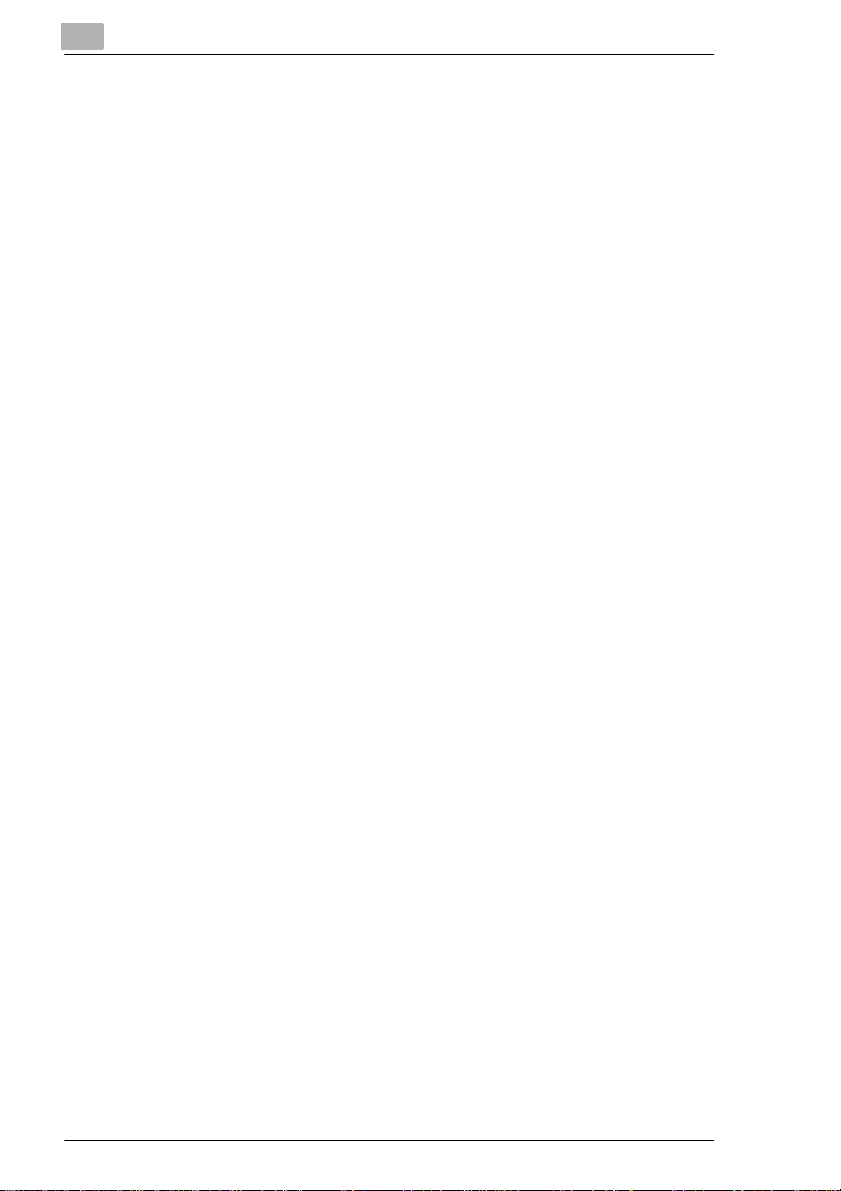
7.4 Zo verwijdert u vastgelopen papier.................. .............. .. ..........7-5
Hoofdeenheid................................................................................. 7-6
Handinvoer...................................................................................7-10
Duplexeenheid..............................................................................7-12
Dubbelzijdige documenteninvoer AFR-17........................ ............7-14
Automatische doc u m e n tin v o e r AF - 9 ......... ................................... 7-16
Afwerkingseenheid FN-109 ............ .. .. ............. ........................... ..7-18
Afwerkingseenheid FN-110 ............ .. .. ............. ........................... ..7-22
Afwerkingseenheid met printuitvoer FN-504................................7-26
Verspringende uitvoer/sorteereenhei d JS-201............................. 7-30
7.5 Zo verwijdert u vastgelopen nietjes! ........... .............. ............... 7-33
Afwerkingseenheid FN-109 ............ .. .. ............. ........................... ..7-34
Afwerkingseenheid FN-110 ............ .. .. ............. ........................... ..7-36
Afwerkingseenheid met printuitvoer FN-504................................7-38
7.6 Zo ve r h el p t u een p apierforma a ts t o ring! ............ ..................... 7 -4 1
7.7 De z e func ties kunt u nie t c o m bin e re n !.................................... . 7 -4 4
Basisinstellingen........................................................................... 7-45
Orig.>kopie-instellingen................................................................7-48
Densiteit........................................................................................ 7-52
Extra functies................................................................................7-53
Overige......................................................................................... 7-55
8 Bijlage
8.1 Verzorging van het kopieerapparaat .......................................... 8-1
Onderdelen reinigen............................ .......................... .................8-1
Touc h Scr e e n re in i ge n ........ ........................................................... 8 -3
Autom at i s c he do c u m e n tin v o e r rein ig e n ...... ... .. .............................. 8 -5
8.2 Onderhoud van het kopieerapparaat.................... ............. .. .......8-6
8.3 Technische gegevens ..................................................................8-7
Kopieerapparaat Di251/Di351........................................................ 8-7
Dubbelzijdige documenteninvoer AFR-17........................ ..............8-9
Automatische doc u m e n tin v o e r AF - 9 ......... ................................... 8-10
Groo t-v o lu m e cas s et te PF - 1 17... ... ............................................... 8-10
Papie r la de PF -1 1 8/ P F -1 1 9.. .. ....................................................... 8-11
Duplexeenheid AD-15....... ............. .. ......................... .. .................8-11
Afwerkingseenheid FN-109 ............ .. .. ............. ........................... ..8-12
Afwerkingseenheid FN-110 ............ .. .. ............. ........................... ..8-14
Extra uitvoerlade JS-100.............................................................. 8-15
Afwerkingseenheid met printuitvoer FN-504................................8-16
Sorteereenheid JS-201.................................................................8-18
Verspringende uitvoer OT-100 (alleen voor Di251)............ .. ........8-19
IVZ-6 Di251/Di351
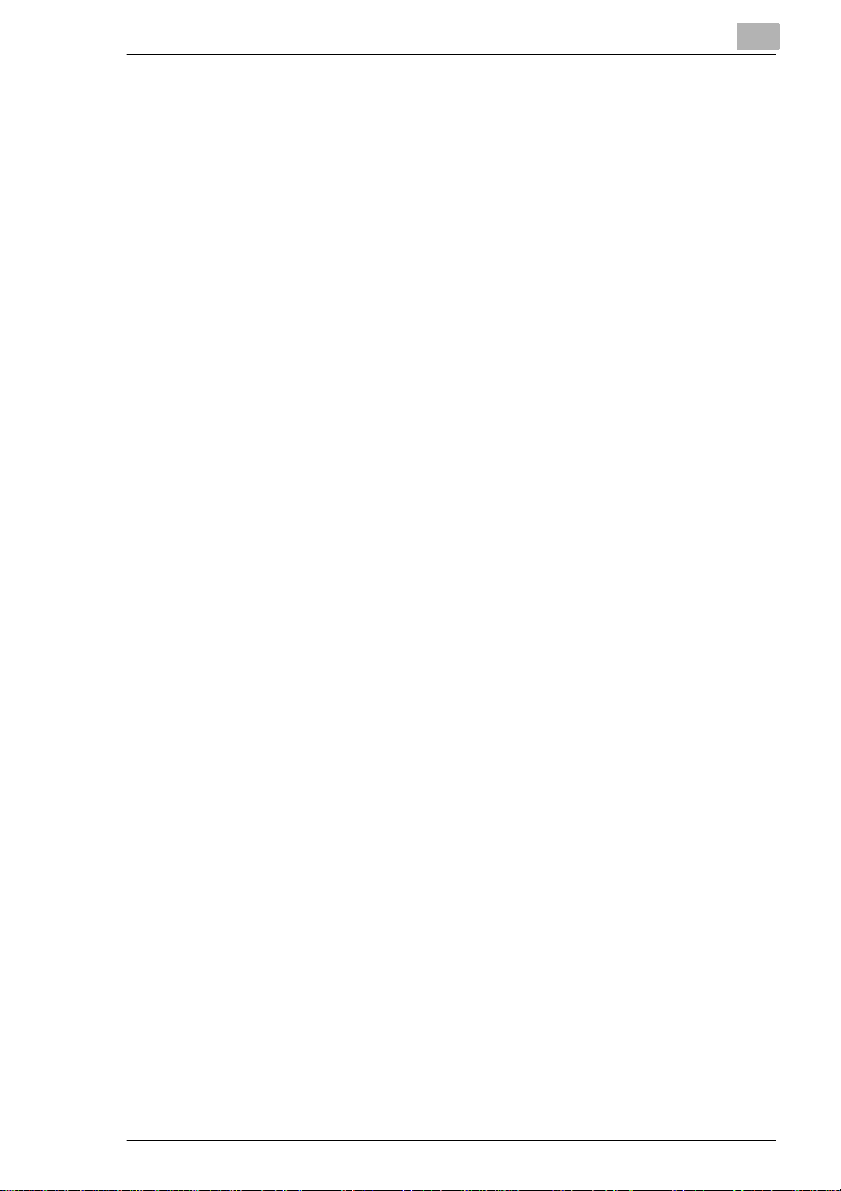
8.4 Papierformaattabellen ................................................................8-20
Metrisch.........................................................................................8-20
Inch ...............................................................................................8-20
8.5 Zoomfactortabellen.....................................................................8-21
Metrisch.........................................................................................8-21
Inch ...............................................................................................8-22
8.6 CE-symbool (conformiteit sverklaring).......... ......................... ...8-23
8.7 K e u r m e rk op h et ty pe p l aa t je... ... ......................................... .......8 -2 4
8.8 R e g is t er van gebru ik te af k or t in g e n....... .. ..................................8 -2 5
8.9 Index.............................................................................................8-26
Di251/Di351 IVZ-7
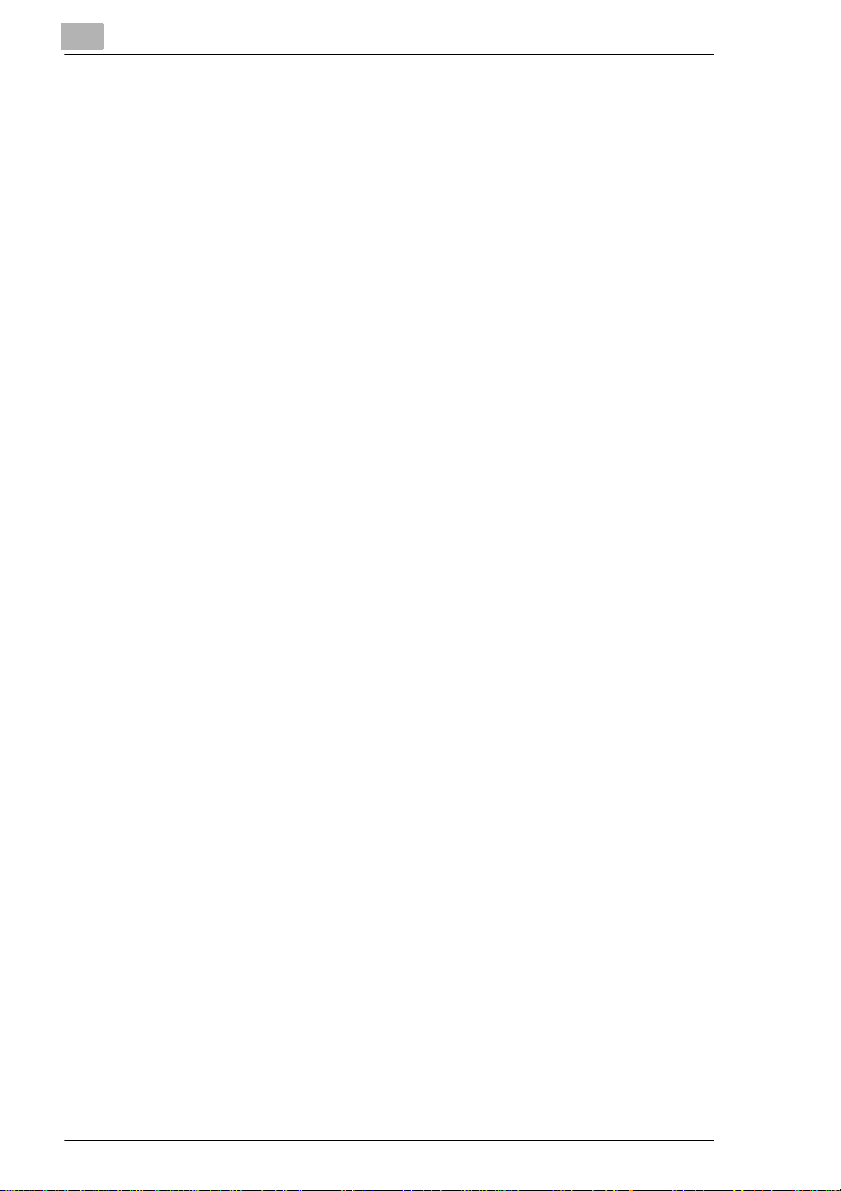
IVZ-8 Di251/Di351
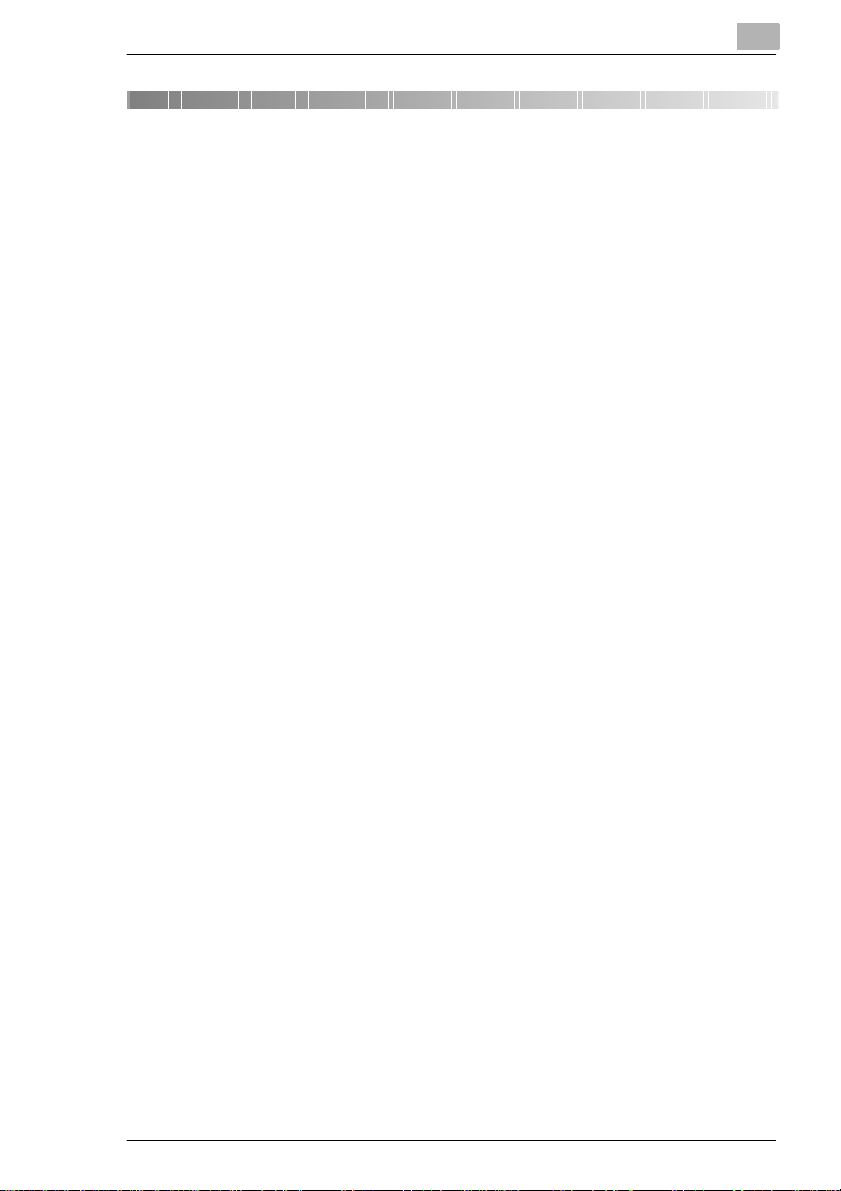
Inleiding
1 Inleiding
1.1 Wij willen u als tevreden klant
Bedankt dat u gekozen heeft voor de aanschaf van een Minoltakopieersysteem.
Om de best mogelijke resul taten en een effectief gebruik van uw
kopieerapparaa t te verk rijgen, geeft de handl eidi ng u o.a. i nformat ie over
de volgende thema’s:
G Leer uw kopieerapparaat kennen
G Eerste stappen . . .
G Hoe wilt u uw kopie?
G Functies combineren
G Hulpprogramma toepassen
G Storingen herkenn en en verhelpen.
Lees de handleiding zorgvuldig door voordat u uw kopiee rapparaat in
gebruik neemt. Houd de handleiding altijd bij de hand.
Meer informatie en concrete hulp in geval van storingen krijgt u via:
G uw lever a ncie r
G onze Internet-w ebsite http://www.mi nolta.com.
Houd a.u.b. het serienummer (zie typeplaatj e op uw kopieerapparaat) en
de koopdatum va n uw kopieer apparaat bij de hand, zo kunnen wij u snelle
en correcte hulp bieden in geval van storingen.
. . . want wij willen u als tevreden klant.
1
Di251/Di351 1-1
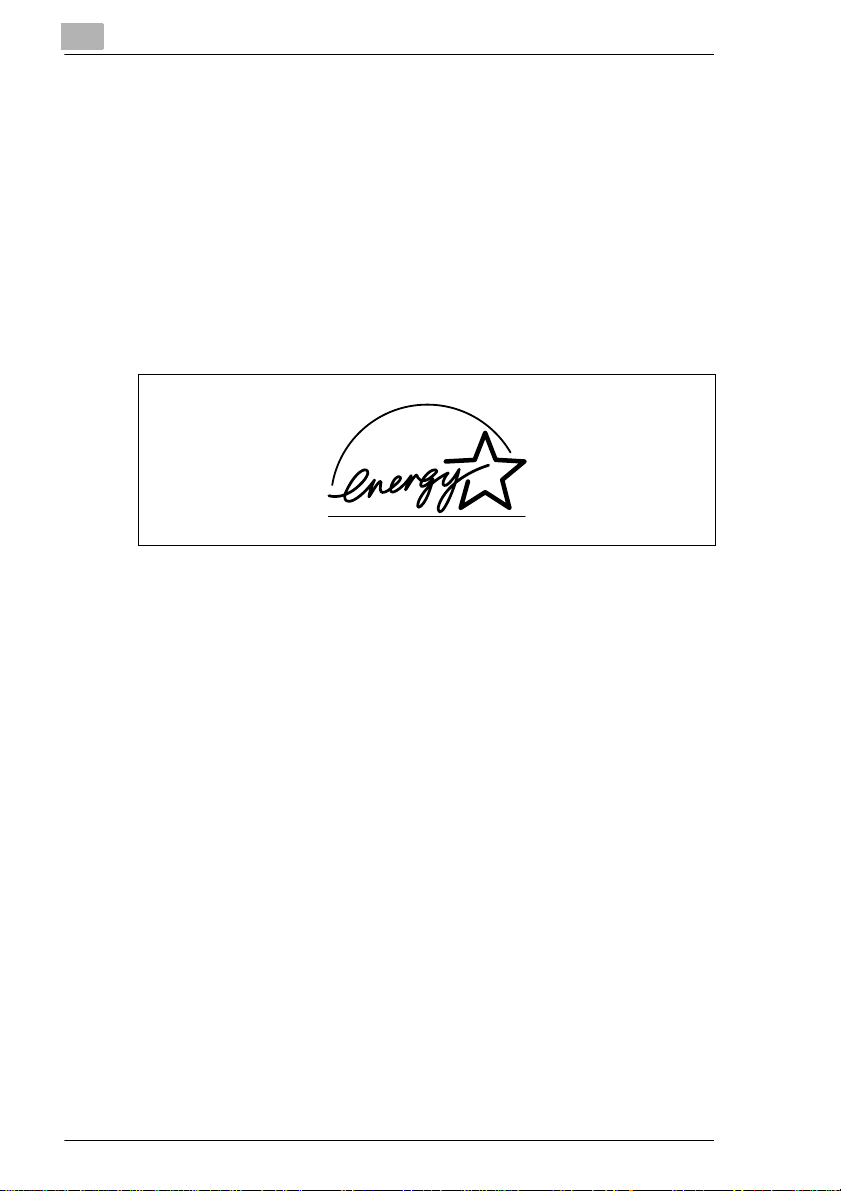
1
1.2 Terwille van het milieu . . .
Minolta heeft oog voor de ecologie en werkt actief mee om ecol ogische
problemen te vermijden en te verhelpen.
Onze productie is volgens ISO 9000 (kwaliteits man agem ent) alsook
ISO 14001 (milieumanagement) gecertificeerd.
Terugname en recycling
Oude apparaten, lege toner- en drumeenheden en verbruikt e toner- en
drumeenheden worden door uw leverancier teruggenomen en verwerkt.
Inleiding
Wat betekent de Energy Star
Kopieerapparat en met de Energy Star® schakelen naar een toestand me t
lager energi everbruik of schakelen ui t, wanneer ze gedurende langere ti jd
niet gebruikt worden. Met deze functie kunnen jaarlijks de stroomkosten
tot zo’n 60% verminderd worden.
Bij het kopiëren m et hogere ko pieersnel heid wordt aut omatisch de m odus
van dubbelzijdig kopiëren ingeschakeld. Daardoor worden zowel de
kosten voor kopieer papier gereduceerd, alsmede de papierconsumpti e.
Wist u, dat voor het maken van een blad papier 10 keer zoveel energi e
nodig is als voor het maken van een kopie?
Het gebruik van minder papier heeft zodoende ook directe inv loed op het
economische energieverbruik.
Dit kopieerapparaat voldoet aan de energie-ef fi ciëntiecriteria van de
Energy Star
®
.
®
Kringlooppapier bruikbaar
Dit toestel is geschi kt voor k ringloop papier dat aa n de nor men ENV 1228 1
of DIN 19309 voldoe t. Meer informatie hi erover krijgt u bij uw leverancier.
1-2 Di251/Di351

Inleiding
1.3 Wegwijzer door de handleiding
Waar staat wat in de handleiding?
U weet niet precies, in welk hoof dstuk u welke informatie vindt? De
volgende tabel helpt u daarbij. Om gedetailleerde informatie over een
probleem te krijgen, raadpleegt u de index achterin de handleiding.
Nr. Hoofdstukbenaming Hoofdstukbeschrijving
1 Inleiding In dit hoofdstuk krijgt u inleidende informatie,
met name over het gebruik van de
handleiding.
2 Leer uw kop ieerapp araat
kennen
3 Eerste stappen . . . In dit hoofdstuk leert u omgaan met uw
4 Hoe wil t u uw kopie? In dit hoofdstuk leert u, hoe u de functies van
5 Functies combineren In dit hoofdstuk vindt u tabellen die u
6 Hulpprogramma In dit hoofdstuk leert u, hoe u het
In dit hoofdstuk leert u uw kopieerapparaat tot
in de puntj es kenne n. U krij gt info rmati e zoals
b.v.:
• Apparaatoverzicht
• Het veilig omgaan met uw kopieerapparaat
• Plaatsen van het kopieerapparaat
• In- en ui t sc hak elen va n h et kopi e er appa r aa t
• Papier bijvullen
• Tonerpatroon vervangen
kopieerapparaat, zoals b.v. :
• Stap-voor-stap een kopie
• Kopiëren starten
• Kopiëren stoppen
• Originelen plaatsen
uw kopieerappara at eff ec t i ef ku nt gebruike n,
zoals b.v.:
• Basisinstellingen
• Origineel>kopie-instellingen
• Densiteit-instellingen
• Speciale functies
behulpzaam zijn bij het verkrijgen van het
gewens t e ko pi eerresult a at .
kopie erapparaat kunt aanp assen aan uw
behoeften. U krijgt informatie zoals b.v.:
• Gebruikerprogramma wijzigen
• Tellerstanden controleren
• Beheerdersfuncties uitvoeren
1
Di251/Di351 1-3
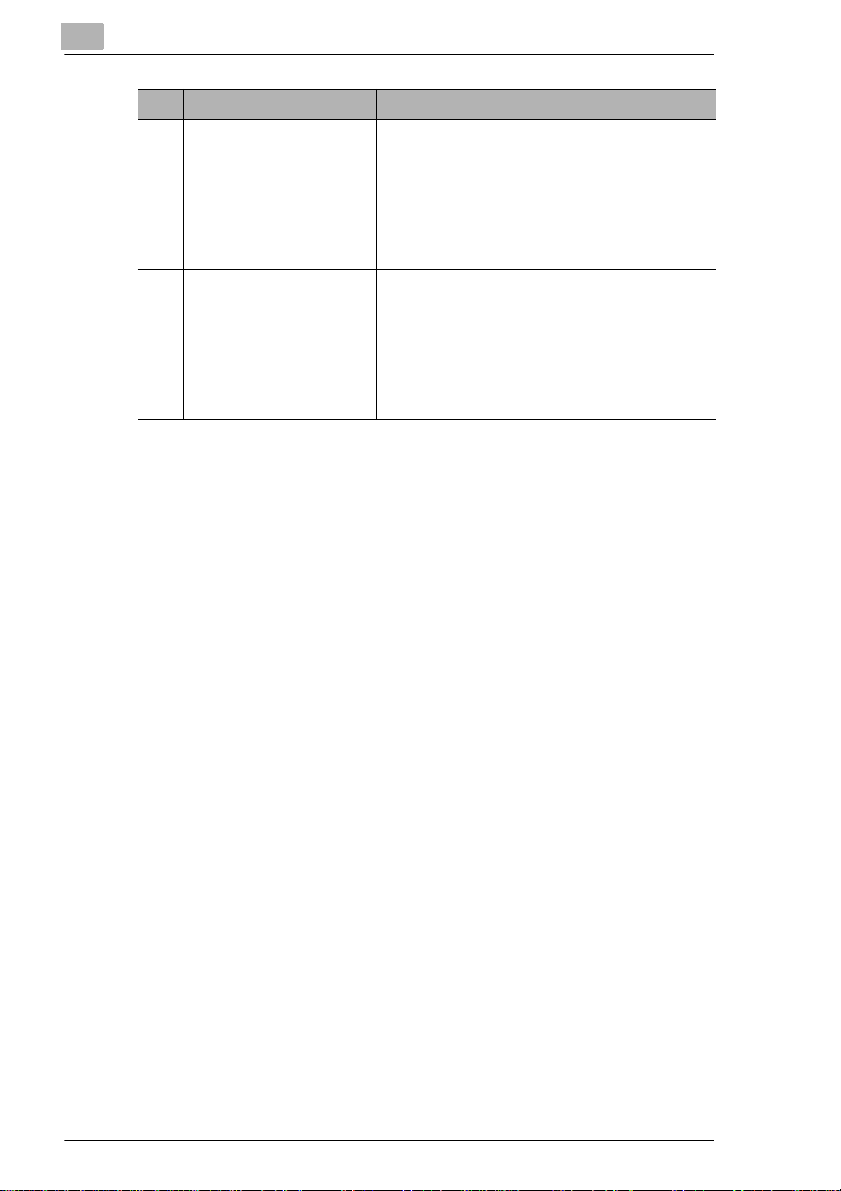
1
Inleiding
Nr. Hoofdstukbenaming Hoofdstukbeschrijving
7 Storingen herkennen en
verhelpen
8 Bijlage In dit hoof ds t uk vind t u een grot e ho eve elhe i d
In dit hoofdstuk vindt u aanw ijzingen die u
behulpzaam zijn bij het herkennen en
verhelpen van storingen, zoals b.v.:
• Wanneer uw k opie niet goed is
• Foutcodes
• Vastgelopen papier verwijderen
• Vastgelopen nietjes verwijderen.
nuttige extra in formatie, zoals b.v.:
• Onderhoud
• Technische gegevens
• Papierformaattabellen
• Zoomfactortabellen
• Index (trefwoordenregister).
1-4 Di251/Di351
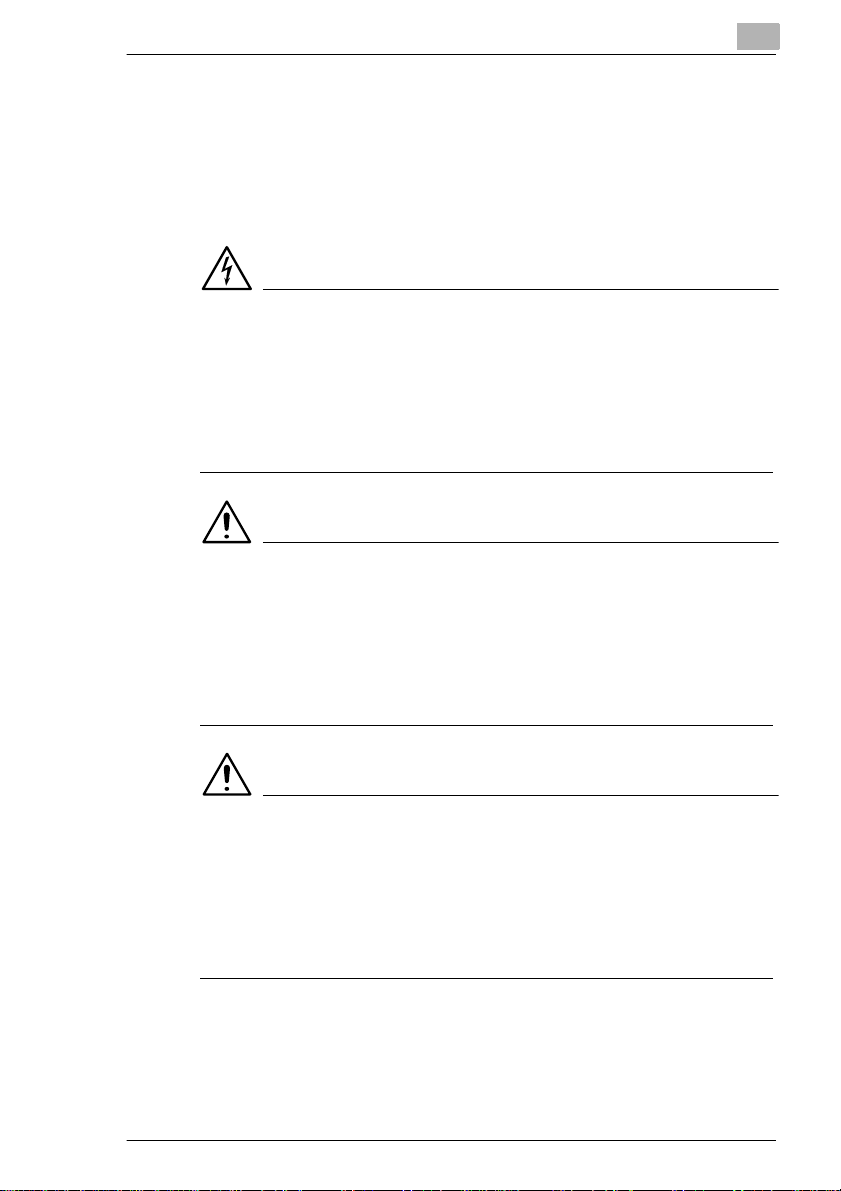
Inleiding
1
Korte toelichting bij bijzondere termen en symbolen
Met bepaalde termen en symbol en worden in deze handleiding
verschillende zaken tot uitdrukking gebracht. De volgende voorbeelden
helpen u de belangrijkste zaken te herkennen en dienovereenkomstig te
handelen.
GEVAAR
Hier wordt op een gevaar gewezen!
Deze waarschuwing verwi jst naar een dreigend gevaar voor leven en
goed. Wordt deze waarschuwi ng niet in acht genomen, dan kan zwaar
lichamelijk letsel het gevolg zijn.
➜ De pijl markeert een voorzorgsmaatregel die getroffen moet worden,
om het gevaar af te wenden.
WAARSCHUWING
Dit is een waarschuwing!
De waarschuwing wijst op een gevaarlijke si tuatie vo or een persoon en/of
product. Wordt deze waarschuwing niet in acht genomen, dan kan
lichamelijk letsel en/of zware materiële schade het gevolg zijn.
➜ De pijl markeert een voorzorgsmaatregel die getroffen moet worden,
om het gevaar af te wenden.
VOORZICHTIG
Hier wordt tot voorzichtigheid gemaand!
Deze waarschuwing wij st u op een mogelijk gevaarlijke si tuatie. Wordt
deze aanwijzing niet in acht genomen, dan kan lichamelijk letsel en/of
materiële schade het gevolg zijn.
➜ De pijl markeert een voorzorgsmaatregel die getroffen moet worden,
om het gevaar af te wenden.
Di251/Di351 1-5
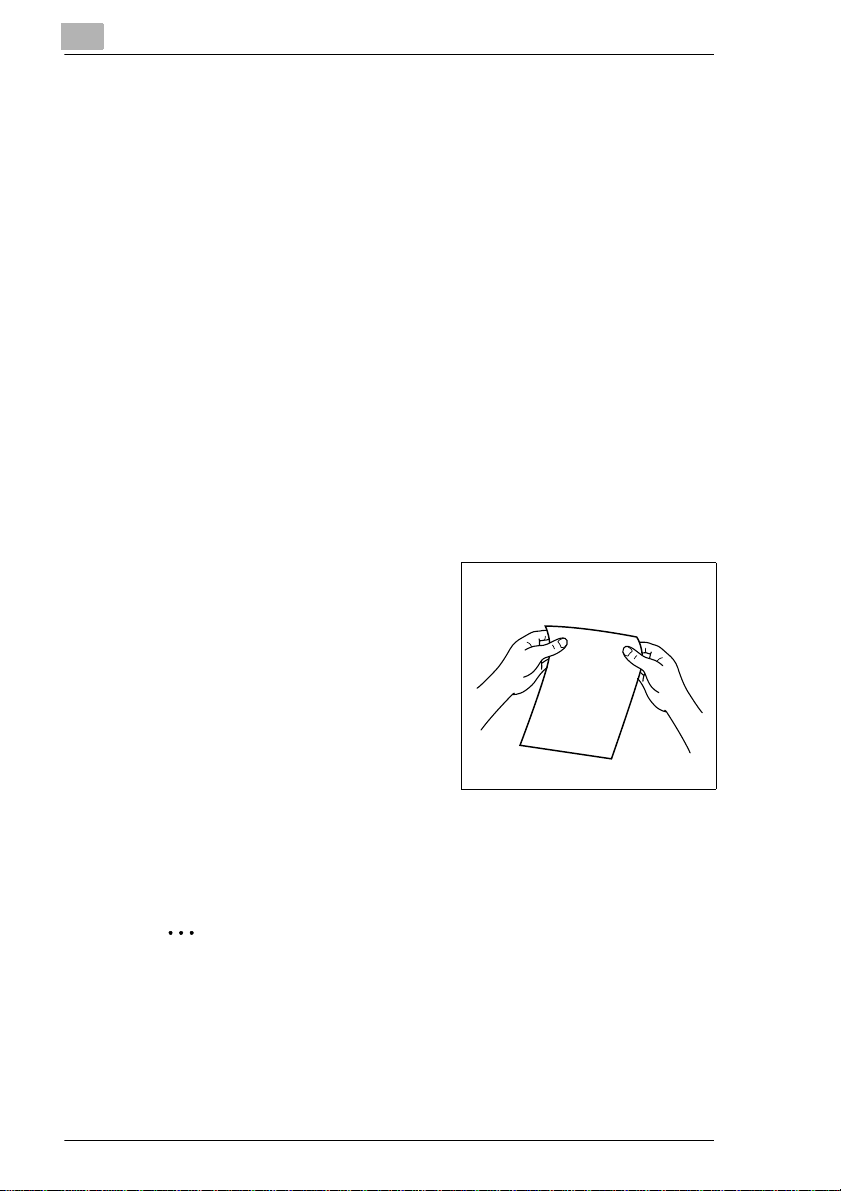
1
Inleiding
[START] b.v. toets op bedieningspaneel [START] = toets van
het bedieningsp aneel
b.v. toets [START] = toets van het Touch Screen
FOUT Touch Screen-meldi ng m et de t ekst FOUT
➜ Afzonderlijk, uit te voeren handeling
(er volgen geen verd ere stappen)
Nu begint een opsomming:
G Deze punten wijz en op een opsom m ing.
G De opsommingen met punten hebben geen dwingende volgorde.
❍ Volgt na een zwarte punt een opsomming met wit te punten, dan zijn
de witte punten ondergeschikt aan de zwarte punten.
❍
G
Hier is het einde van de opsomming.
Stap 1 van een reeks handelingen
1
Stap 2 van een reeks handelingen
2
Hier krijgt u hulp.
?
➜ Met de handeling, die hier
genoemd wordt, krijgt u beslist
het door u gewenste resultaat.
Hier zi et u,
wat er ge daan moet worden
Stap 3 van een reeks handelingen
3
❍ Deze punten wijzen op een
reeks van handelingen.
❍
✎
Dit is een nuttige tip
Extra informatie bi j het maken van kopieën.
1-6 Di251/Di351
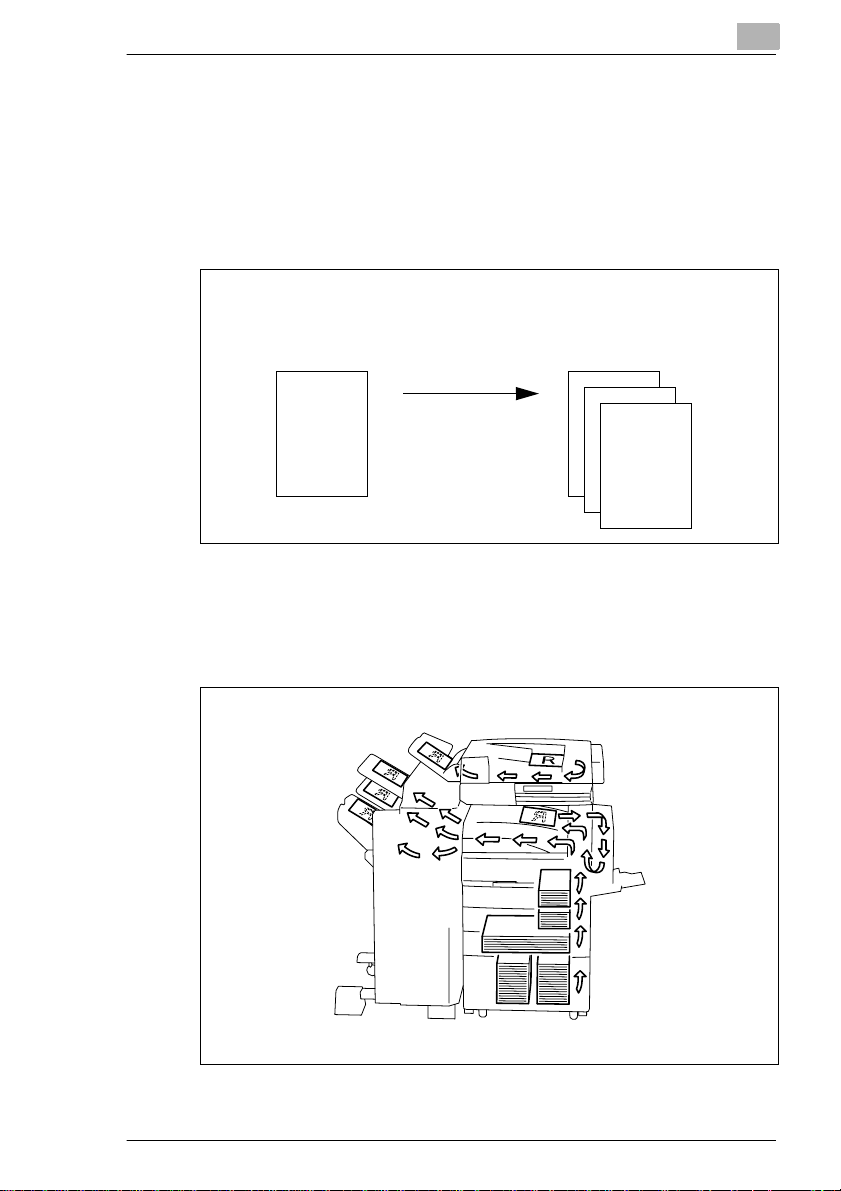
Inleiding
1
Korte toelichting bij vast gedefinieerde begrippen en sym bolen
De begrippen voor b.v. origineel, kopie, staa nd resp. liggend zi jn duidelij k
vastgelegd. De definitie van de belangrijkste begrippen vindt u hier na.
Origineel en kopie
Het origineel is het kopieerdocument waarvan u tijdens een kopieergang
duplicaten maakt .
Origineel
(kopieerdocument)
Kopieergang
vergroten,
verkleinen
sorteren,
nieten,
perforeren
Invoerrichting
Invoerrichti ng is het traj ect dat het papier door het kopie erappara at volgt .
De invoerrichtin g van het papier wordt in de volgende afbeelding
aangegeven door de pijlen.
(duplicaten van het kopieer document)
,
Kopie
Di251/Di351 1-7
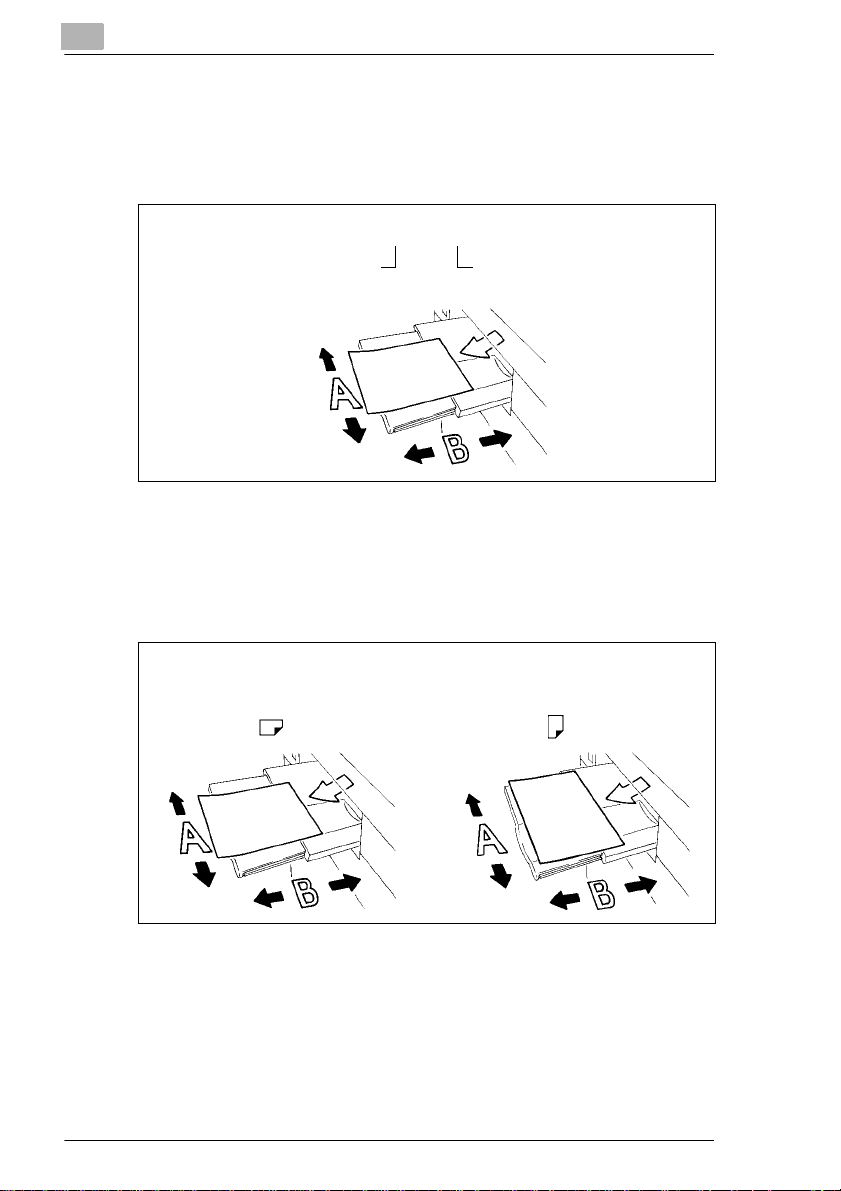
1
Inleiding
Breedte en lengte
Bij papierafmeti ngen komt de eerste waarde alt ijd overeen met de breedte
van het papier (zijde A). De twee de waarde komt overeen met de lengte
van het papier (zijde B).
21 x 29,7 cm
Breedte van het papier
(kant A)
Lengte- en breedterichting
Is kant A van een papierformaat korter dan kant B, dan wordt dit
lengterichti ng genoemd.
Is kant A van een papierformaat langer dan kant B, dan wordt dit
breedterichting genoemd.
Lengte van het papier
(kant B)
21 x 29,7 cm 29,7 x 21 cm
Lengterichting Breedterichting
Voor een nauwkeurige id enti ficatie van staande res p. l iggende formaten
worden achter de papierformaten vaak afkortingen geplaatst:
G Staand formaat: L zoals b.v. A4L
G Liggend formaat: C zoals b.v. A4C.
1-8 Di251/Di351
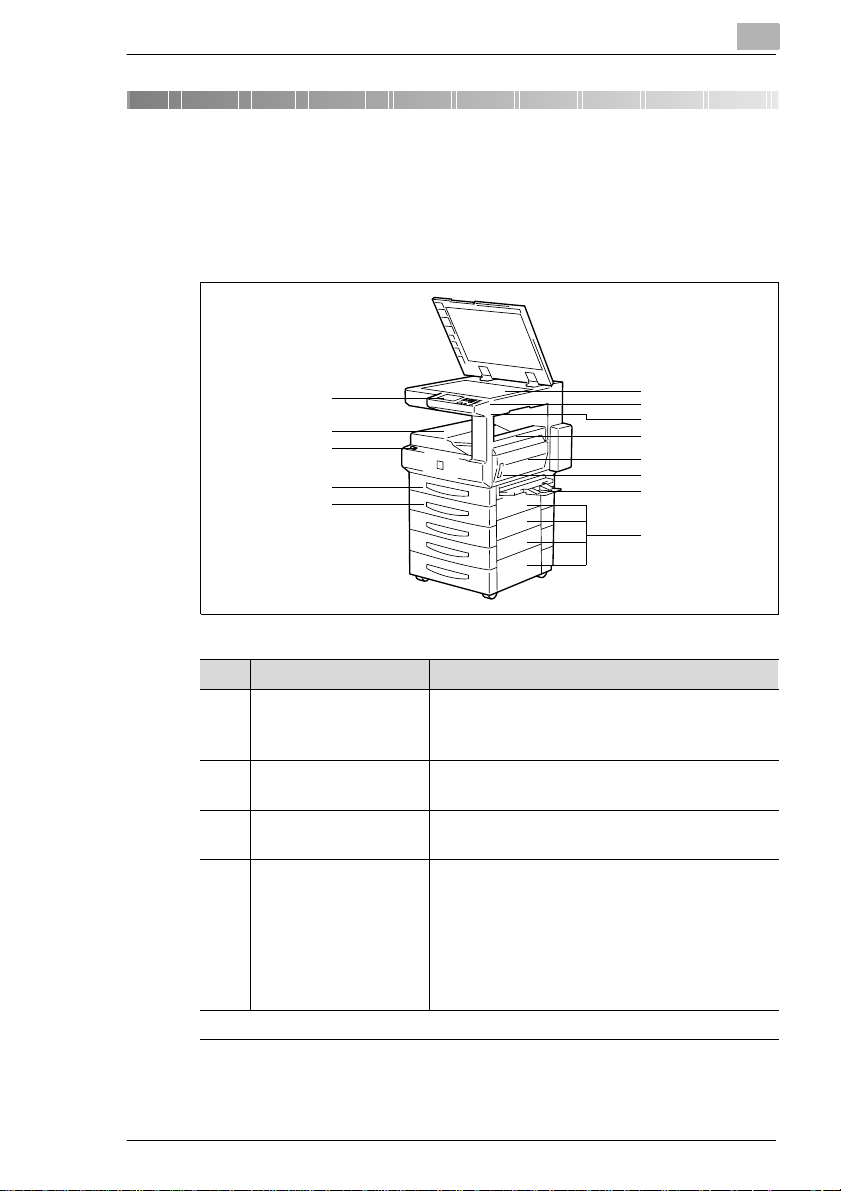
Leer uw kopieerapparaat kennen
2 Leer uw kopieerapparaat kennen
2.1 Apparaatoverzicht
Kopieerapparaat Di251/Di351 (buitenkant)
2
1
2
3
4
5
Nr. Benaming Beschrijving
1 Bedieningspaneel Het bedieningspaneel bevat toetsen en
indicaties voor bedienin g van het
kopieerapparaat.
2 St a nd aa r d ko pi e-
uitvoer
3 Hoofdsch akelaar Schakel het kopieerapparaat met de
4 Papierlade 1
(universele
papierlade)*
. . . verder op de volgende pagina
* Universele papierladen zijn variabel en kunnen door de gebruiker ingesteld worden op
verschillende formaten kopieerpapier.
Hier komen de gemaakte kopieën
(max. 100 pagina's normaal papier).
hoofdschakelaar in resp. uit.
Deze papierlade heeft een inhoud van in totaal
250 vel kopieerpapier (80g/m
50 vel speciaal papier.
• LED knippert:
De papierlade is bijna lee g.
• LED brandt continu:
De papierlade is leeg.
6
7
8
9
10
11
12
13
2
) resp. in totaal
Di251/Di351 2-1
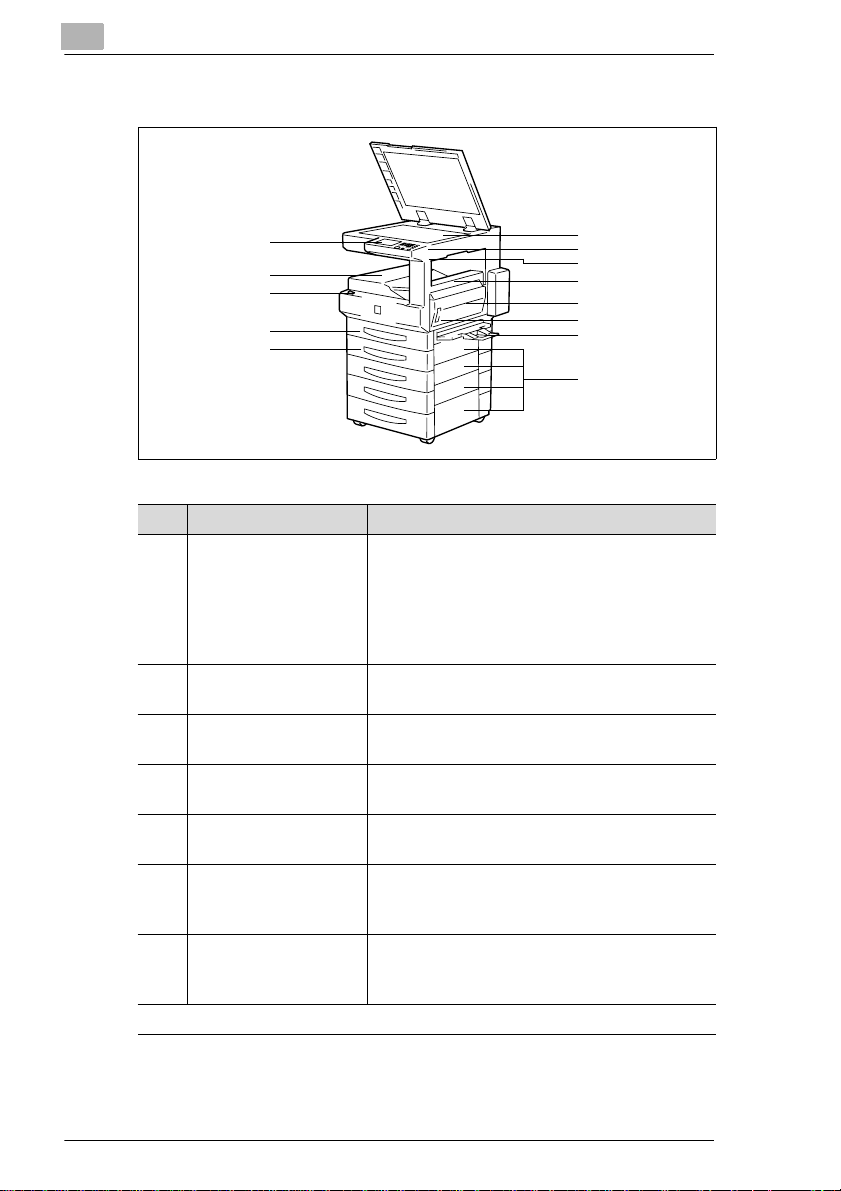
2
Leer uw kopieerapparaat kennen
Kopieerapparaat Di251/Di351 (buitenkant)
10
11
12
13
6
7
8
9
2
).
1
2
3
4
5
Nr. Benaming Beschrijving
5 Papierlade 2 Deze papierlade heeft een inhoud van in totaal
500 vel k opieerpapier (80g/m
• LED knippert:
De papierlade is bijna leeg.
• LED brandt continu:
De papierlade is leeg.
6 Glasplaat Plaats het origineel met de te kopiëren zij de
naar beneden op de glasplaat .
7 Contras tre ge la ar Wijzig m et de co ntr as tre ge laar h et c on tra st va n
het Touc h Scr e en -display.
8 Totaalteller Hier wordt het aantal afdrukken aangegeven die
met het kopieerapparaat gemaakt werden.
9 Behuizingsklep rechts
boven
10 Behuizingsklep rechts
(R1)
11 Ontgrendelingshendel
voor behuizingsklep
rechts (R1)
. . . verder op de volgende pagina
Open deze klep om vastgelopen papier te
verwijderen.
Open deze klep, om de imaging unit te
verwisselen of vastgelopen papier te
verwijderen.
Trek aan deze ontgrendelingshendel, om de
behuizingsklep rechts (R1) te openen.
2-2 Di251/Di351

Leer uw kopieerapparaat kennen
Kopieerapparaat Di251/Di351 (buitenkant)
2
10
11
12
13
6
7
8
9
1
2
3
4
5
Nr. Benaming Beschrijving
12 Handinvoer Met de handinvoer kunt u handmatig losse
velle n kopieerpapier invoeren, b.v. speciaal
papier (OHP-sheets, dik papier).
13 Behuizingskleppen
rechts on de r
Open de ze kle pp en om vastgelopen papier te
verwijderen.
Di251/Di351 2-3
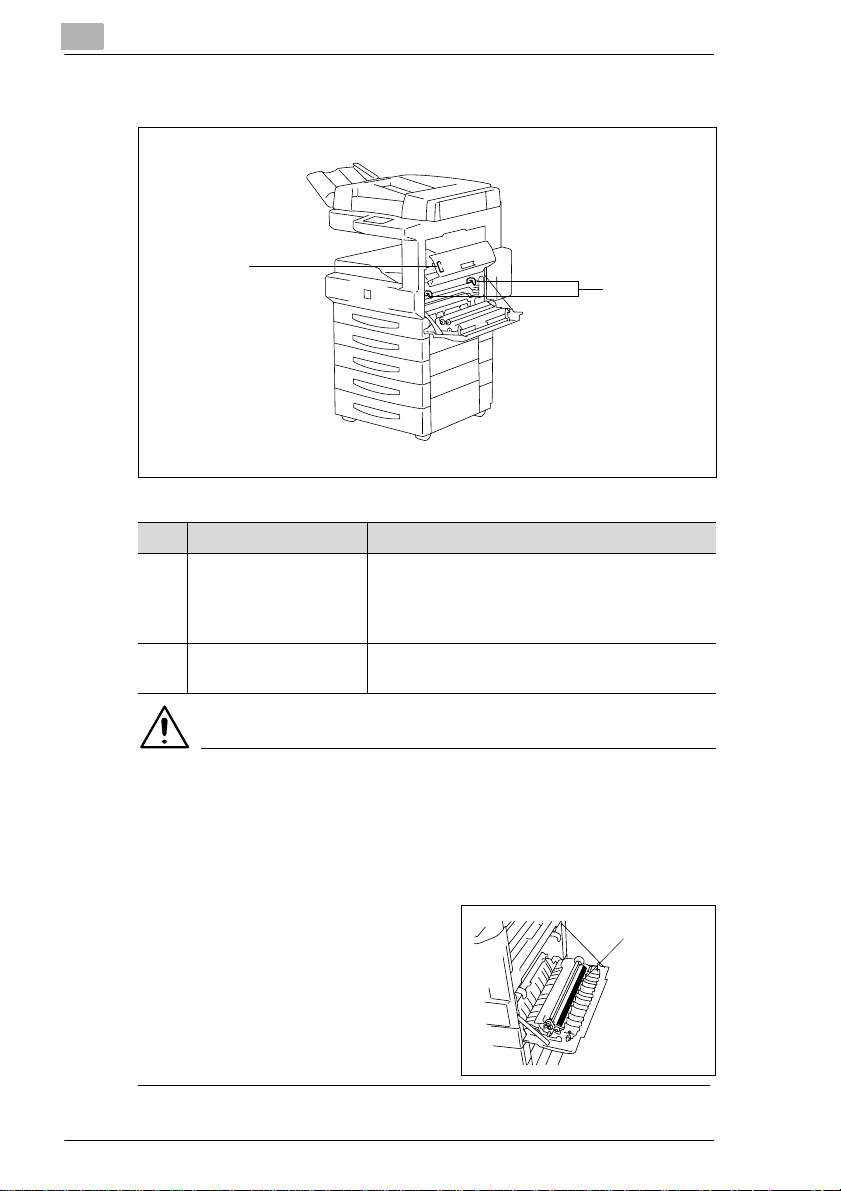
2
Leer uw kopieerapparaat kennen
Kopieerapparaat Di251/Di351 (binnenkant)
1
2
Nr. Benaming Beschrijving
1 Ontgrendelingsknop
voor
behuizingsklep rechts
boven
2 Groene hendel Trek aan deze groene hendel de imaging unit
Druk op deze ontgrendelingsknop, om de
behui zi ng sk lep rechts bo ve n te openen.
eruit, wanneer u deze moet verwissele n.
VOORZICHTIG
Het apparaat wordt in zijn functioneren belemmerd door een
ondeskundige bediening
Wanneer de rechter behuizingsklep omlaag geklapt wordt, ligt de
beeldoverdrachtrol vrij. Door aanraking van deze rol kan het apparaat in
zijn functioneren belemmerd worden.
➜ Raak de beeldoverdrachtrol niet
aan.
Beeldoverdrachtrol
2-4 Di251/Di351
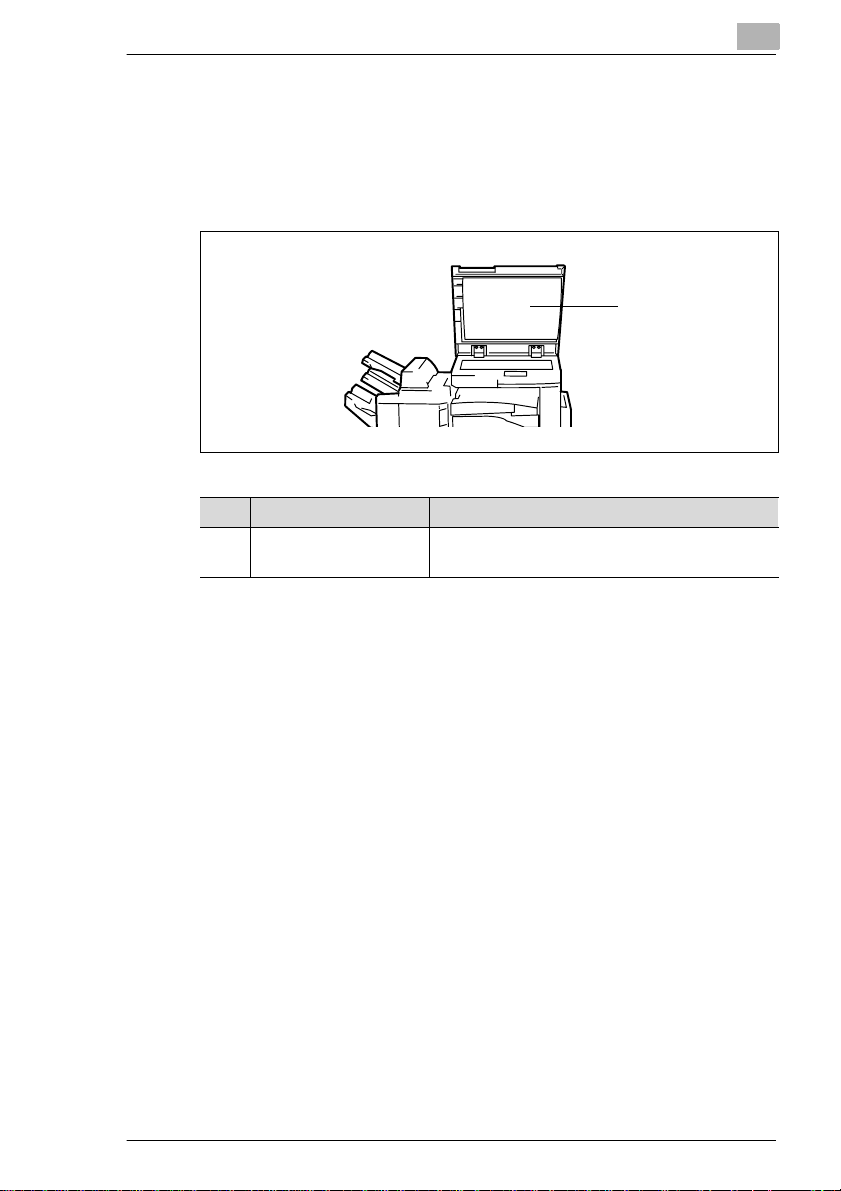
Leer uw kopieerapparaat kennen
2.2 Opties
Bovenklep OC-3
De bovenklep houdt een op de glasplaat geplaatst document op zijn
plaats.
Nr. Benaming Beschrijving
1 Documentafdekking Houdt een op de glasplaat geplaats t documen t
2
1
op zijn plaats.
Di251/Di351 2-5

2
Leer uw kopieerapparaat kennen
Automatische documentinvoer AF-9
Met de automatische do cumentinvoer kunt u in totaa l 70 originele n achter
elkaar automatisch laten invoeren.
21 3 5 74 6
Nr. Benaming Beschrijving
1 Statusindicatie Brandt groen, wanneer een or igineel gescand
2 Afdekklep Open deze klep om vastgelopen papier te
3 Documentinvoerblad Plaats originelen met de te kopiëren zijde naar
4 Documentengeleider Ric ht de documentengeleiders uit op het
5 Verlengstuk van de
documentenuitvoer
6 Originelenuit voer Hier worden de reeds gescande origine len
7 Originelenaan slag Trek deze aa nslag uit, wanneer u o riginele
wordt.
Brandt rood, wanneer er sprake is van ee n
storing.
verwijderen.
boven op het invoerblad.
documentformaat.
Trek dit verlengstuk uit, wanneer u originele
documenten van een groot formaat verwerkt.
uitgevoerd.
documenten van groot formaat verwerkt.
2-6 Di251/Di351
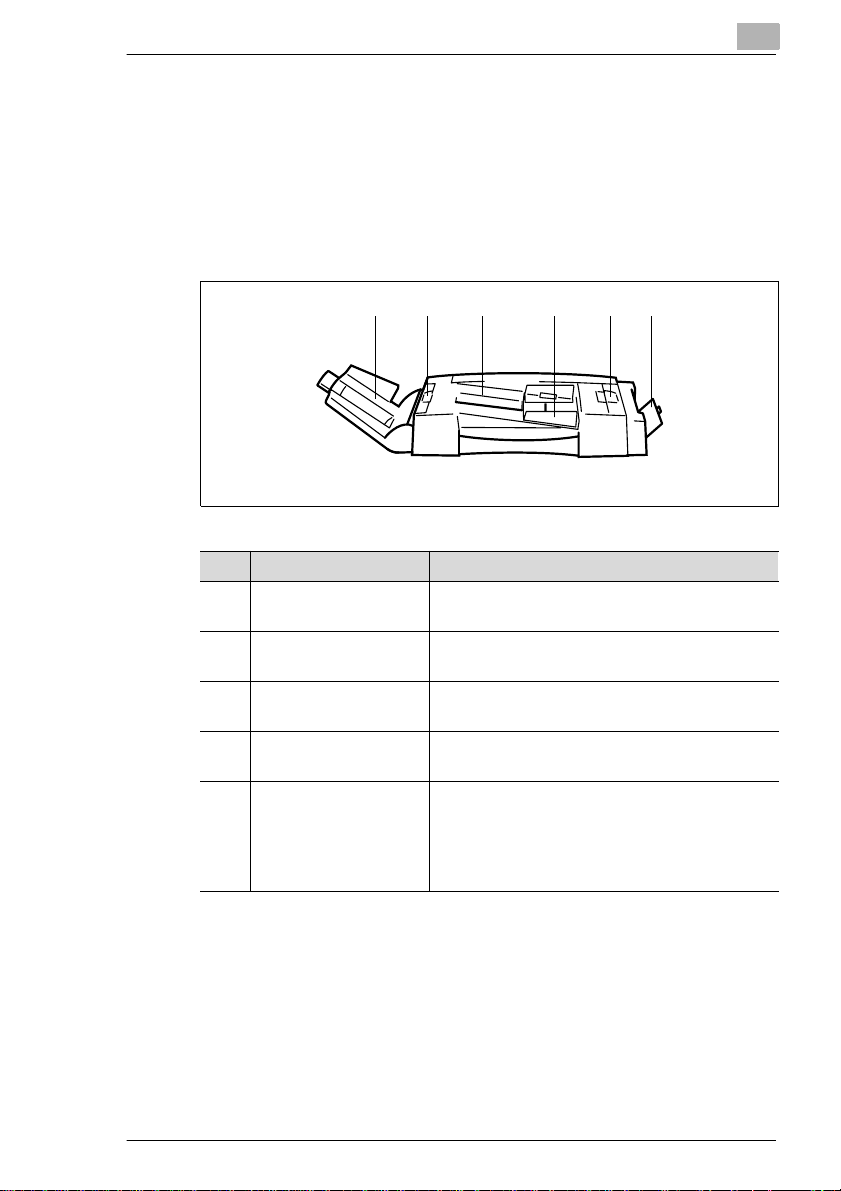
Leer uw kopieerapparaat kennen
Dubbelzijdige documenteninvoer AFR-17
Met de dubbelzijdige documenteninvoer kunt u in totaal 50 originelen
achter elkaar autom atisch laten invoeren. De dubbelzijdige
documenteninvoer kan de ori ginelen ook keren, wanneer u dubbelzijdige
originelen verwerkt.
Voor de automatische i nvoer van zeer dunne of iets dikker e originelen
kunt u de enkelvoudige invoer gebruiken.
Nr. Benaming Beschrijving
1 Originelenuitvoer Hier worden de reeds gescande originelen
2 Af d ek k lep Open deze klepp en om va s t ge lo pe n papier te
3 Documentinvoerblad Plaats originelen met de te kopiëren zi jd e naa r
4 Documentengeleider Richt de documentengeleiders uit op het
5 Enkelvoudige invoer Met de enkelvoudige invoer kunt u dunnere
2
21 2 3 4 5
uitgevoerd.
verwijderen.
boven op het invoerblad.
documentformaat.
resp. dikkere docu menten verwerken dan met
de automatische documentinvoer. De
documenten moeten echter afzonderlijk
geplaatst worden.
Di251/Di351 2-7
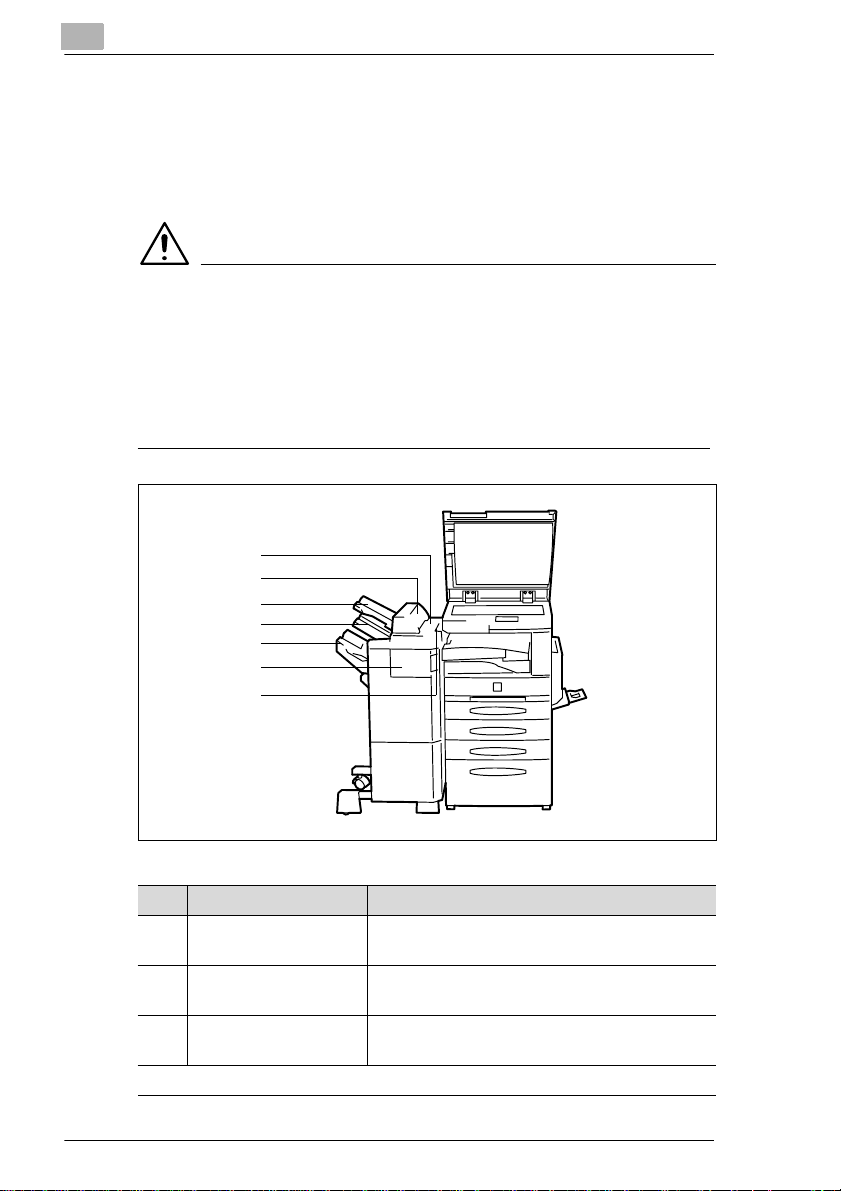
2
Leer uw kopieerapparaat kennen
Afwerkingseenheid FN-109/FN-110
De afwerkingseenhed en ma ken een geregelde uitvoer en afwer kin g van
kopieën mogelijk. Met de afwerkingseenheden kunt u kopieën sorteren,
groeperen en nieten . Met de af werkingseenheid FN-109 kun u ook
kopieën perforeren.
VOORZICHTIG
Beschadiging van het apparaa t door verkeerde inschatting van de
benodigde ruimte
De uitvoer van de afwerkingseenheid zakt tijdens het kopiëren naar
beneden. Voorwer pen die hi eronder s taan, kunn en de ui tvoerladen zwaar
beschadigen.
➜ Plaats geen voorwerpen onder de uitvoer van de afwerkingseenheid.
1
2
3
4
5
6
7
Nr. Benaming Beschrijving
1 Bovenklep Open deze klep om vastgelopen papier te
verwijderen.
2 Klep voor extra
uitvoerlade
3 Extra uitvoerlade
(optie)*
. . . verder op de volgende pagina
Open deze klep, om vastgelopen papier in het
bereik van de extra uitvoerlade te verwijderen.
Hier worden afdrukken uitgevoerd die vanaf de
PC aan deze uitvoerlade toegewezen werden.
Afwerkingseenheid FN- 109/FN-110
2-8 Di251/Di351
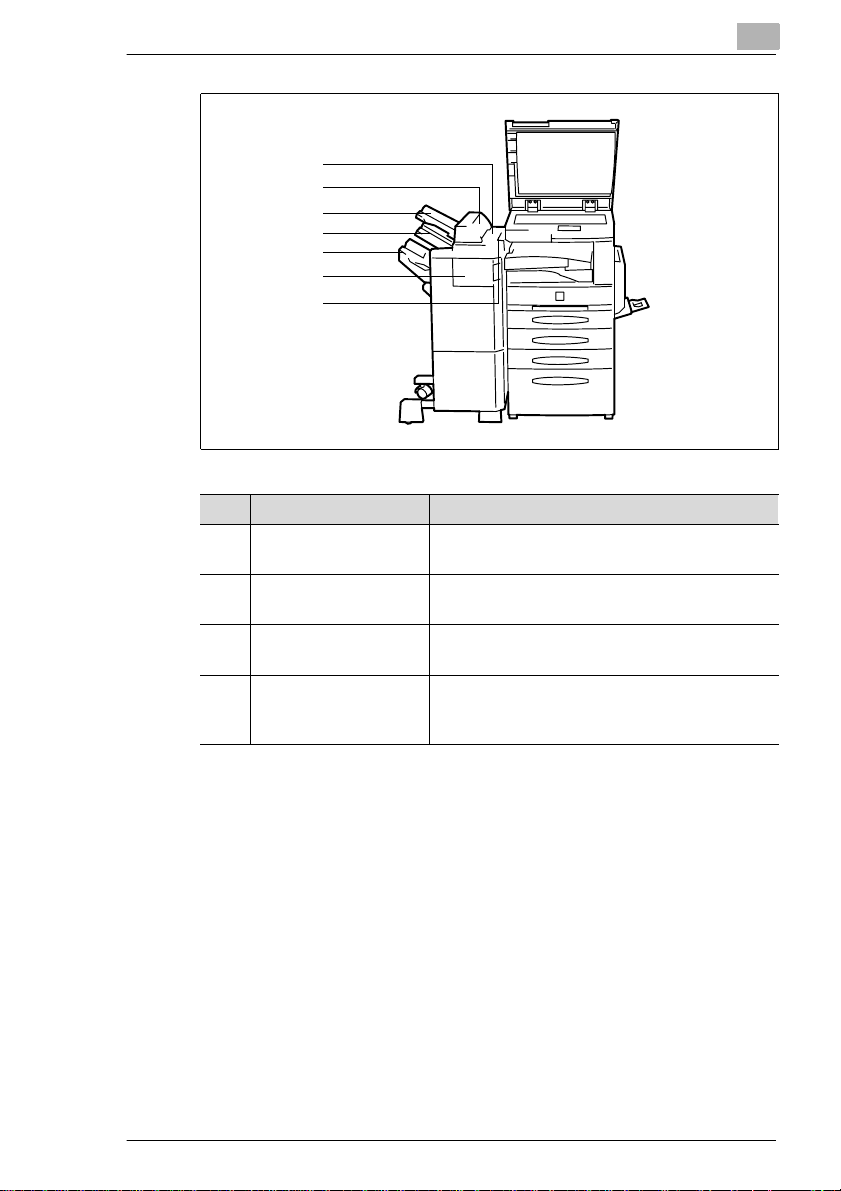
Leer uw kopieerapparaat kennen
1
2
3
4
5
6
7
Nr. Benaming Beschrijving
4 Bovenste uitvoer Hier worden kopie ën op normaal papi er of
5 Onderste uitvoer Hier worden kopieën uitgev oe rd die me t de
6 Voordeur (FN4) Open deze voordeur om vastgelopen papier te
7 Verzonken handgreep Grijp in de verzonken handgreep, om de
* De extra uitvoerlade is een optionele eenheid voor de afwerkingseenheid FN-109 resp.
FN-110. De extra uitvoerlade kan alleen in combinatie met een printercontroller gebruikt
worden.
2
dikker papier uitgevoerd.
staffelfunctie gesorteerd worden.
verwijderen.
afwer k ingseenheid van het kopieerapparaat
weg te trekken.
Di251/Di351 2-9
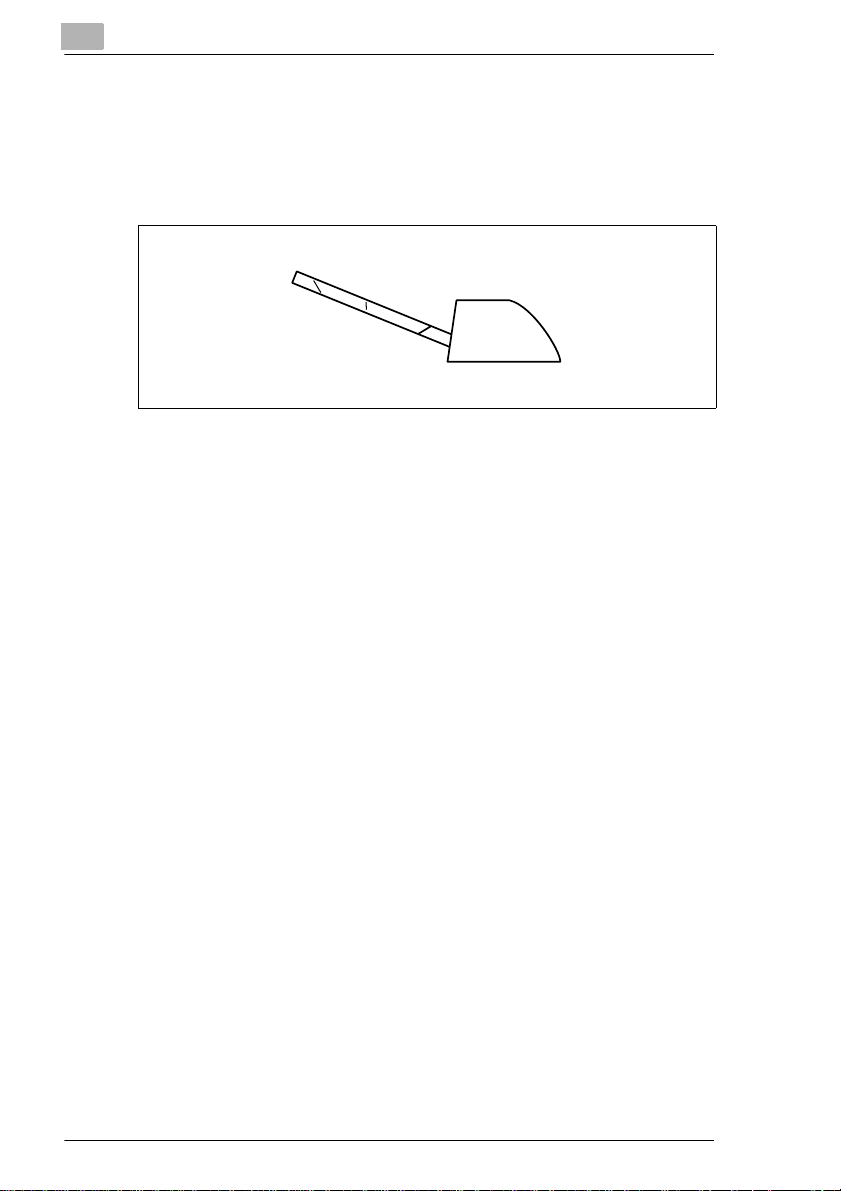
2
Leer uw kopieerapparaat kennen
Extra uitvoerlade JS-10 0
De extra uitvoerlade is een optioneel toebehoren voor de
afwerkingseenh eid FN-109 resp. FN-110. De extra uitvoerlade kan in
combinatie met de printercontroller gebruikt worden voor het apart
uitvoeren van afdrukken.
2-10 Di251/Di351
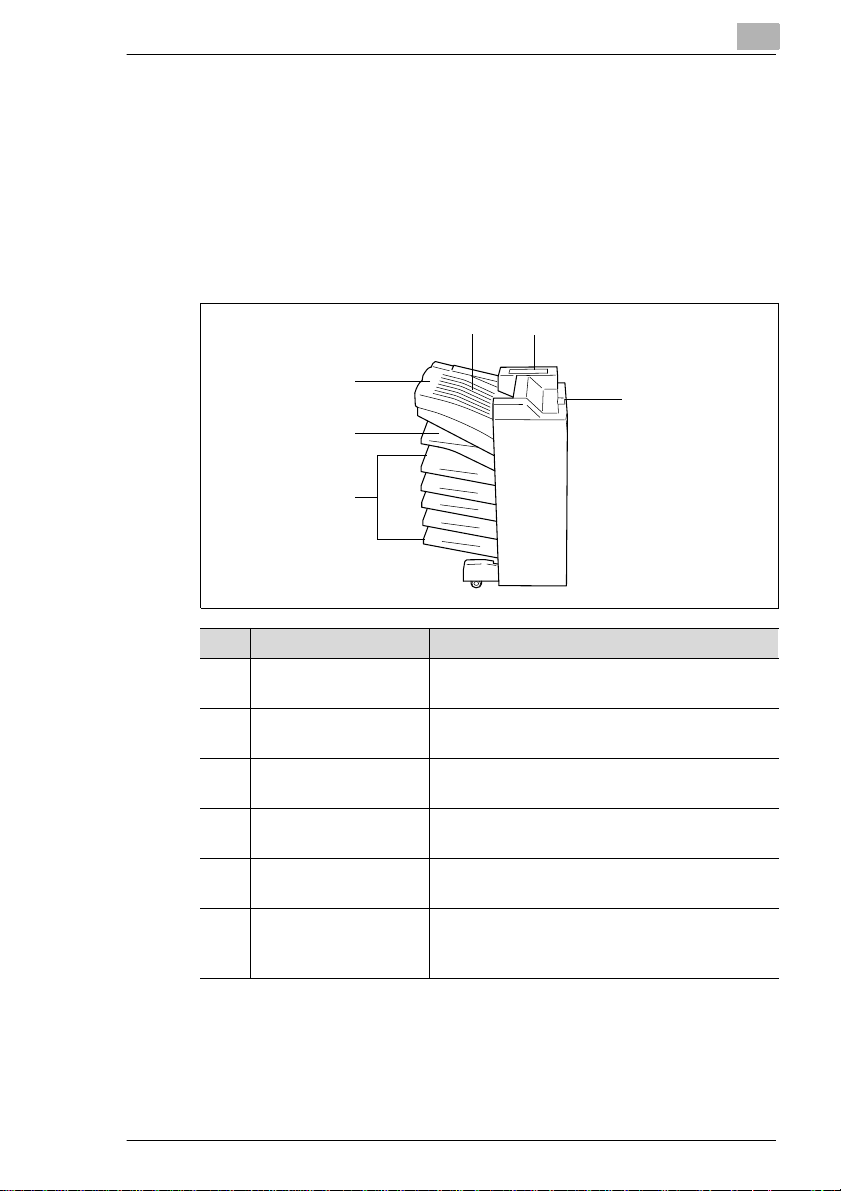
Leer uw kopieerapparaat kennen
Afwerkingseenheid met printuitvoer FN-504
De afwerkingseenheid m aakt een geregelde uitvoer en af werki ng van
kopieën mogelijk. Met deze afwerkingseenheid kunt u kopieën sorteren,
groeperen, perforeren en nieten.
(Alleen mogelijk i ndien een printercontro ll er geïnstalleerd is.)
De uitvoer v an afdrukken kan via een PC aan één van de vij f postv akken
toegekend worden. De afdr ukken kunnen geso rt eerd, gegroepe erd re sp.
geperforeerd worden.
2
45
3
2
1
Nr. Benaming Beschrijving
1 Vijf postvakken Hier wor den de afdrukken uitgevoerd di e aan
een bepa al d postvak toe ge w e zen zijn.
2 Onderste uitvoer Hier worden de kopieën uitgevoerd die met de
3 Bovenste uitvoer Hier worden kopie ën op normaal papi er of
4 Klep voor de bov en st e
uitvoer
5 Klep van de
nieteenheid
6 Verzonken handgreep Grijp in de verzonken handgreep, om de
staffelfunctie gesorteerd worden.
dikker papier uitgevoerd.
Open de klep om vastge lopen pap ier te
verwijderen
Open deze klep om vastgelopen nietjes te
verwi jd eren of nietjes bij te vu ll en.
afwer k ingseenheid van het kopieerapparaat
weg te trekken.
6
Di251/Di351 2-11
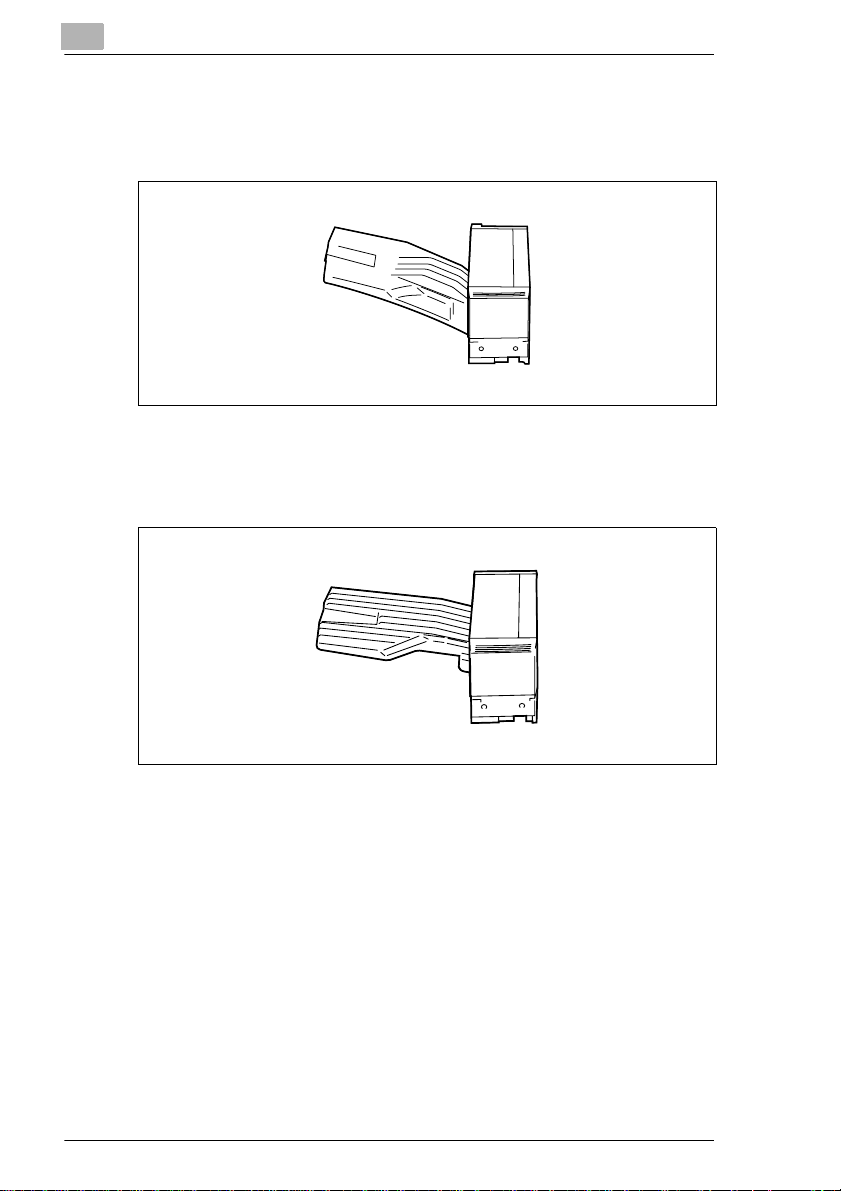
2
Leer uw kopieerapparaat kennen
Verspringende uitvoer OT-1 00 (al leen voor Di251)
Met deze verspringe nde uitvoer kunnen kopieën gesorteerd of
gegroepeerd uitg evoerd worden.
Sorteereenheid JS-201
Met de sorteereenhei d kunnen kopieën gesorteerd of gegroepeerd
uitgevoerd worde n.
2-12 Di251/Di351
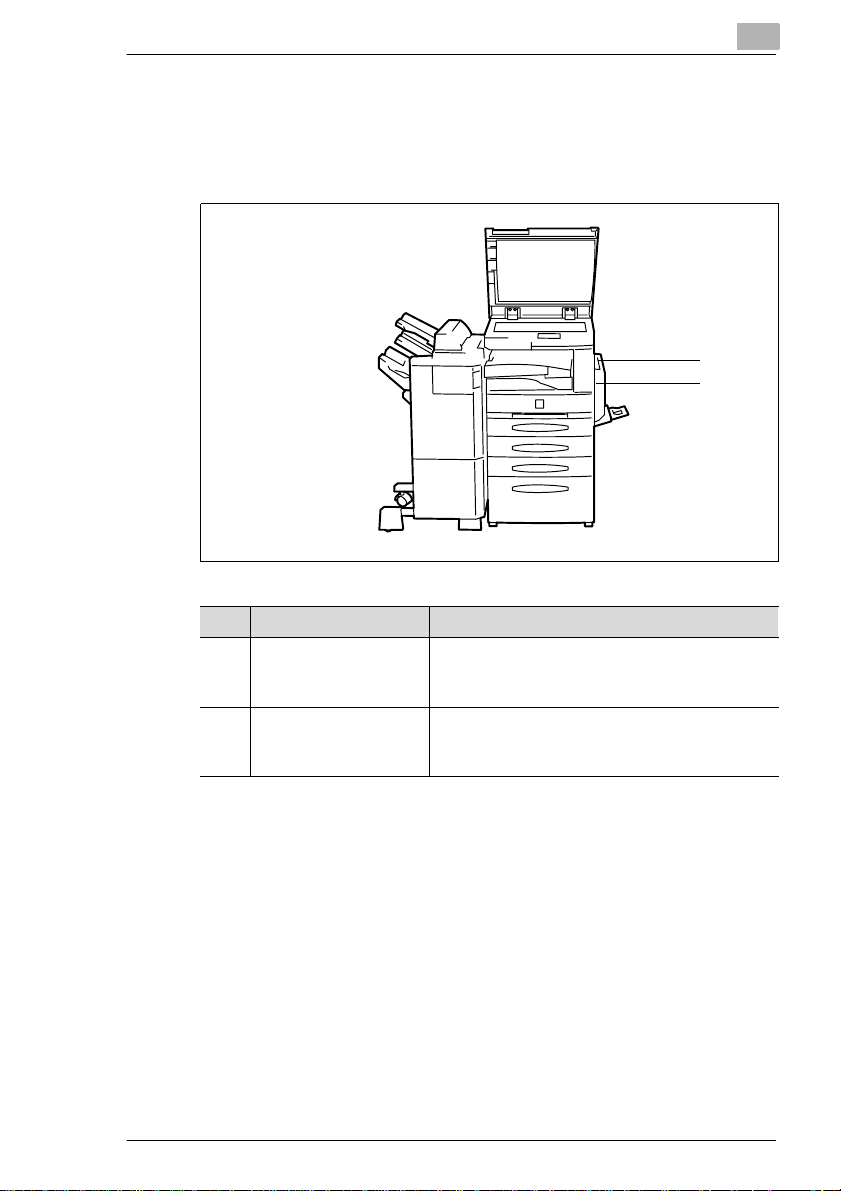
Leer uw kopieerapparaat kennen
Duplexeenheid AD-15
Met de duplexeenheid kan kopieerpapier omgeke erd en zo 2- zijdig
bedrukt worden. Met de dupl exeenheid k unt u p apierformaten A3L t/m A5
verwerken.
2
2
1
Nr. Benaming Beschrijving
1 Duplexeenheid De duplexeenheid keert automatisch
2 Ontgrendelingshendel Trek aan de ontgrendelingshendel om de
kopiee rpapier, om 2-zijdig kopiëren mogelijk te
maken.
duple x eenheid t e openen en v astgelopen
papie r te verwijderen.
Di251/Di351 2-13
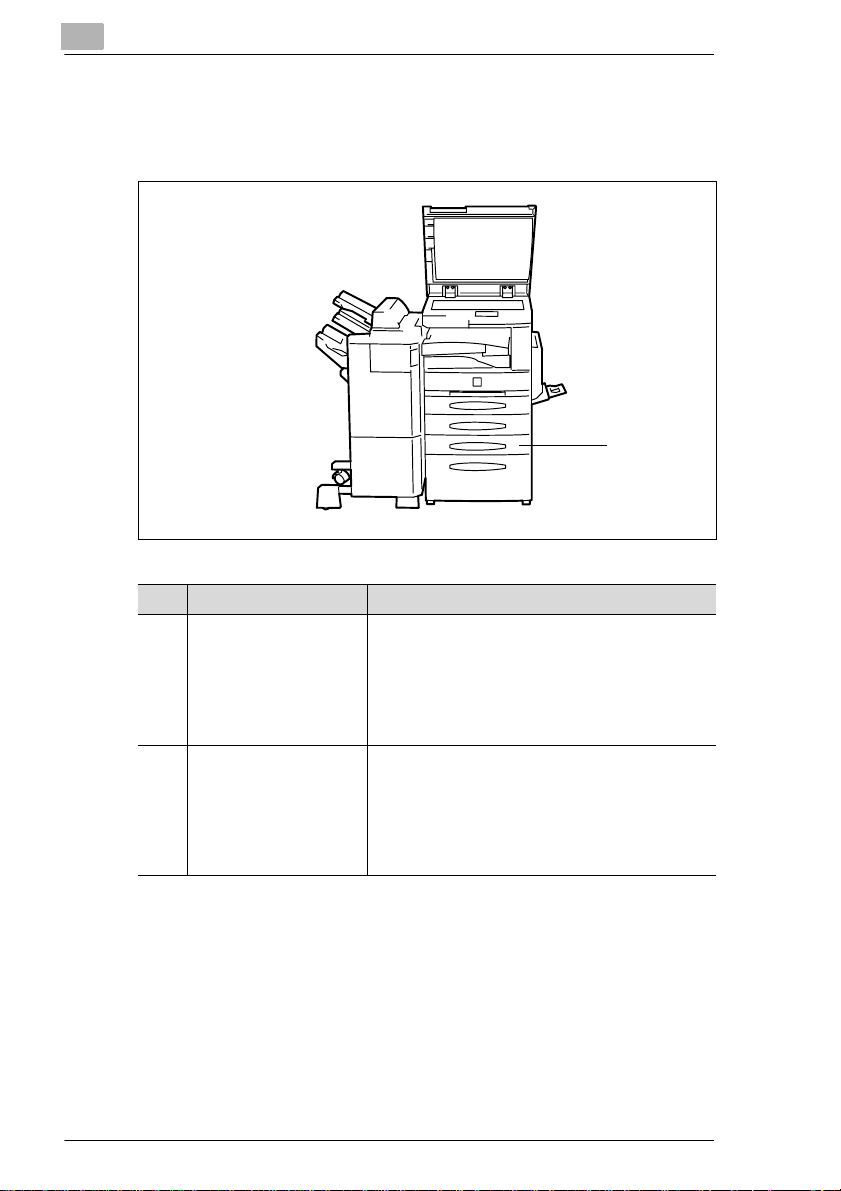
2
Leer uw kopieerapparaat kennen
Papierlade PF-118/ PF-119
Met een extra papierlade kunt u de kopieercapaciteit van het
kopieerapparaat verhogen.
1
Nr. Benaming Beschrijving
1 PF-118
Papierlade*
(universele papierlade)
1 PF-119
Papierlade
* Universele papierladen zijn variabel en kunnen door de gebruiker ingesteld worden op
verschillende formaten kopieerpapier.
Deze papierlade heeft een inhoud van in totaal
500 vel k opieerpapier (80g/m
• LED knippert:
De papierlade is bijna leeg.
• LED brandt continu:
De papierlade is leeg.
Deze papierlade heeft een inhoud van in totaal
500 vel k opieerpapier (80g/m
• LED knippert:
De papierlade is bijna leeg.
• LED brandt continu:
De papierlade is leeg.
2
).
2
).
2-14 Di251/Di351
